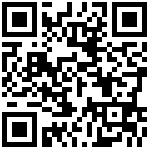- 1 BootStrap基础
- 1.1 什么是bootstrap
- 1.2 BootStrap的版本
- 1.3 BootStrap 下载
- 1.4 CDN服务
- 1.5 目录结构
- 1.6 基本模板
- 1.7 浏览器支持
- 1.8 浏览器兼容
- 2 BootStrap布局
- 1 概述
- 1.1 移动设备优先
- 1.2 Normalize.css
- 1.3 布局容器
- 2 栅格系统
- 2.2 栅格参数
- 2.3 栅格系统使用
- 2.4 不同屏幕设置不同宽度
- 2.5 列偏移
- 2.6 列位置移动
- 3 排版
- 3.1 标题
- 3.2 突出显示
- 3.3 对齐
- 3.4 改变大小写
- 3.5 引用
- 3.6 列表
- 4 代码
- 4.1 内联代码
- 4.2 用户输入
- 4.3 代码块
- 4.4 变量
- 4.5 程序输出
- 5 表格
- 5.1 基本
- 5.2 条纹状表格
- 5.3 带边框的表格
- 5.4 鼠标悬停
- 5.5 紧缩表格
- 5.6 状态类
- 5.7 响应式表格
- 6 表单
- 6.1 基本实例
- 6.2 内联表单
- 6.3 水平排列的表单
- 6.4 表单控件
- 7 按钮
- 7.1 可作为按钮使用的标签或元素
- 7.2 预定义样式
- 7.3 尺寸
- 7.4 激活状态
- 7.5 禁用状态
- 8 图片
- 8.1 响应式图片
- 8.2 图片形状
- 9 辅助类
- 9.1 文本颜色
- 9.2 背景色
- 9.3 三角符号
- 9.4 浮动
- 9.5 让内容块居中
- 9.6 清除浮动
- 9.7 显示或隐藏内容
- 9.8 图片替换
- 10 响应式工具
- 10.1 不同视口下隐藏显示
- 10.2 打印类
- 3 Bootstrap组件
- 1 Glyphicons 字体图标
- 2 下拉菜单
- 2.1 基本使用
- 2.2 对齐
- 2.3 标题
- 2.4 分割线
- 2.5 禁用的菜单项
- 3 按钮组
- 3.1 基本使用
- 3.2 按钮工具栏
- 3.3 尺寸
- 3.4 嵌套下拉菜单
- 3.5 垂直排列
- 3.6 两端对齐排列的按钮组
- 4 按钮式下拉菜单
- 4.1 单按钮下拉菜单
- 4.2 分列式按钮下拉菜单
- 4.3 尺寸
- 4.4 向上弹出菜单
- 5 输入框组
- 5.1 基本使用
- 5.2 尺寸
- 5.3 作为额外元素的多选框和单选框
- 5.4 作为额外元素的按钮
- 5.5 作为额外元素的按钮式下拉菜单
- 5.6 作为额外元素的分裂式按钮下拉菜单
- 5.7 一个方向多个按钮
- 6 导航Tab
- 6.1 标签页
- 6.2 胶囊式标签页
- 6.3 两端对齐的标签页
- 6.4 禁用的链接
- 6.5 带下拉菜单的标签页
- 7 导航条
- 7.1 基本使用
- 7.2 品牌图标
- 7.3 表单
- 7.4 按钮
- 7.5 文本
- 7.6 非导航的链接
- 7.7 组件排列
- 7.8 固定在顶部
- 7.9 固定在底部
- 7.10 静止在顶部
- 7.11 反色
- 8 路径导航
- 9.1 默认分页
- 9.2 翻页
- 10 标签
- 10.1 基本使用
- 10.2 各种颜色的标签
- 11 徽章
- 12 巨幕
- 13 页头
- 14 缩略图
- 14.1 基本样式
- 14.2 带内容的缩略图
- 15 警告框
- 15.1 基本用法
- 15.2 可关闭的警告框
- 15.3 警告框中的链接
- 16 进度条
- 16.1 基本使用
- 16.2 带有提示标签的进度条
- 16.3进度条颜色
- 16.4 条纹效果
- 16.5 动画效果
- 16.7 堆叠效果
- 17 媒体对象
- 17.1 默认样式
- 17.2 对齐
- 17.3 媒体对象列表
- 18 列表组
- 18.1 基本使用
- 18.2 带徽章
- 18.3 列表
- 18.4 按钮
- 18.5 被禁用的条目
- 18.6 情景类(颜色)
- 18.7 定制内容
- 19 面板
- 19.1 基本
- 19.2 带标题的面板
- 19.3 带脚注的面板
- 19.4 情境效果
- 19.5 带表格的面板
- 19.6 带列表组的面板
- 20 具有响应式特性的嵌入内容
- 21 Well
- 21.1 默认样式
- 21.2 尺寸
- 4 Bootstrap插件
- 1 BootStrap插件使用规则
- 1.1 单个引入
- 1.2 data属性
- 1.3 编程方式的 API
- 1.4 避免命名空间冲突
- 1.5 事件
- 1.6 版本号
- 2 过渡效果 transition.js
- 2.1 关于过渡效果
- 2.2 包含的内容
- 2.3 禁用过度效果
- 3 模态框 modal.js
- 3.1 模态框定义
- 3.2 按钮
- 3.3 模态框尺寸
- 3.4 禁止动画效果
- 3.5 模态框中使用栅格系统
- 3.6 基于触发器按钮的不同模态内容
- 3.7 通过JavaScript处理模态框
- 4 下拉菜单 dropdown.js
- 4.1 JavaScript调用
- 5 滚动监听 scrollspy.js
- 5.1 基本调用
- 5.2 JavaScript调用
- 6 标签页 tab.js
- 6.1 基本使用
- 6.2 Fade特效
- 6.3 JavaScript调用
- 7 工具提示 tooltips.js
- 7.1 基本使用
- 7.2 JavaScript调用
- 8 弹出框 popover.js
- 8.1 基本使用
- 8.2 javaScript调用
- 9 警告信息 alert.js
- 9.1 基本使用
- 9.2 JavaScript调用
- 10 按钮 button.js
- 10.1 加载状态
- 10.2 独立的按钮切换状态
- 10.3 Checkbox和Radio
- 10.4 JavaScript方法
- 11 折叠 collapse.js
- 11.1 基本使用
- 11.2 手风琴菜单
- 11.3 JavaScript调用
- 12 轮播 carousel.js
- 12.1 基本使用
- 12.2 每个项目的标题
- 12.3 JavaScript 调用
- 13 附加 affix.js
- 13.1 基本使用
- 13.2 JavaScript调用
1 BootStrap基础
1.1 什么是bootstrap
- 由Twitter的设计师Mark Otto和Jacob Thornton合作开发,是一个CSS/HTML框架
简洁、直观、强悍的前端开发框架,让web开发更迅速、简单。
1.2 BootStrap的版本
- BootStrap2
- BootStrap3
- BootStrap4
1.3 BootStrap 下载
1.4 CDN服务
<!-- 新 Bootstrap 核心 CSS 文件 -->
<link rel="stylesheet" href="http://cdn.bootcss.com/bootstrap/3.3.5/css/bootstrap.min.css">
<!-- 可选的Bootstrap主题文件(一般不用引入) -->
<link rel="stylesheet" href="http://cdn.bootcss.com/bootstrap/3.3.5/css/bootstrap-theme.min.css">
<!-- jQuery文件。务必在bootstrap.min.js 之前引入 -->
<script src="http://cdn.bootcss.com/jquery/1.11.3/jquery.min.js"></script>
<!-- 最新的 Bootstrap 核心 JavaScript 文件 -->
<script src="http://cdn.bootcss.com/bootstrap/3.3.5/js/bootstrap.min.js"></script>1.5 目录结构
生产环境版
bootstrap/
├── css/
│ ├── bootstrap.css
│ ├── bootstrap.css.map
│ ├── bootstrap.min.css
│ ├── bootstrap-theme.css
│ ├── bootstrap-theme.css.map
│ └── bootstrap-theme.min.css
├── js/
│ ├── bootstrap.js
│ └── bootstrap.min.js
└── fonts/
├── glyphicons-halflings-regular.eot
├── glyphicons-halflings-regular.svg
├── glyphicons-halflings-regular.ttf
├── glyphicons-halflings-regular.woff
└── glyphicons-halflings-regular.woff21.6 基本模板
<!DOCTYPE html>
<html lang="zh-CN">
<head>
<!-- 上述3个meta标签*必须*放在最前面,任何其他内容都*必须*跟随其后! -->
<title>Bootstrap 101 Template</title>
<!-- Bootstrap -->
<link href="css/bootstrap.min.css" rel="stylesheet">
<!-- HTML5 shim and Respond.js for IE8 support of HTML5 elements and media queries -->
<!-- WARNING: Respond.js doesn't work if you view the page via file:// -->
<!--[if lt IE 9]>
<script src="//cdn.bootcss.com/html5shiv/3.7.2/html5shiv.min.js"></script>
<script src="//cdn.bootcss.com/respond.js/1.4.2/respond.min.js"></script>
<![endif]-->
</head>
<body>
<h1>你好,世界!</h1>
<!-- jQuery (necessary for Bootstrap's JavaScript plugins) -->
<script src="//cdn.bootcss.com/jquery/1.11.3/jquery.min.js"></script>
<!-- Include all compiled plugins (below), or include individual files as needed -->
<script src="js/bootstrap.min.js"></script>
</body>
</html>1.7 浏览器支持
手机浏览器
| ------- | Chrome | Firefox | Safari |
|---|---|---|---|
| Android | Supported | Supported | N/A |
| iOS | Supported | Supported | Supported |
桌面浏览器
| --------- | Chrome | Firefox | Internet Explorer | Opera | Safari |
|---|---|---|---|---|---|
| Mac | Supported | Supported | N/A | Supported | Supported |
| Windows | Supported | Supported | Supported | Supported | Not supported |
1.8 浏览器兼容
让 IE8 支持H5新标签
页面中引入respond.js
<!-- 注意: 页面必须通过服务器访问 -->
<script src="https://cdn.bootcss.com/respond.js/1.4.2/respond.min.js"></script>IE兼容模式
页面中添加如下代码
<meta http-equiv="X-UA-Compatible" content="IE=edge">国产浏览器切换webkit内核
页面中添加如下代码
<meta name="renderer" content="webkit">2 BootStrap布局
1 概述
1.1 移动设备优先
为了确保适当的绘制和触屏缩放,需要在 <head> 之中添加 viewport 元数据标签。
在移动设备浏览器上,通过为视口(viewport)设置 meta 属性为 user-scalable=no 可以禁用其缩放(zooming)功能。这样禁用缩放功能后,用户只能滚动屏幕,就能让你的网站看上去更像原生应用的感觉。注意,这种方式我们并不推荐所有网站使用,还是要看你自己的情况而定!
1.2 Normalize.css
BootStrap内置了Normalize.css
1.3 布局容器
Bootstrap 需要为页面内容和栅格系统包裹一个 .container 容器。我们提供了两个作此用处的类。注意,由于 padding 等属性的原因,这两种 容器类不能互相嵌套。
.container 类用于固定宽度并支持响应式布局的容器。
<div class="container">
...
</div>.container-fluid 类用于 100% 宽度,占据全部视口(viewport)的容器。
<div class="container-fluid">
...
</div>2 栅格系统
Bootstrap 提供了一套响应式、移动设备优先的流式栅格系统,随着屏幕或视口(viewport)尺寸的增加,系统会自动分为最多12列
2.1 栅格系统简介
栅格系统用于通过一系列的行(row)与列(column)的组合来创建页面布局,你的内容就可以放入这些创建好的布局中。下面就介绍一下 Bootstrap 栅格系统的工作原理:
- “行(row)”必须包含在
.container(固定宽度)或.container-fluid(100% 宽度)中,以便为其赋予合适的排列(aligment)和内补(padding)。 - 通过“行(row)”在水平方向创建一组“列(column)”。
- 你的内容应当放置于“列(column)”内,并且,只有“列(column)”可以作为行(row)”的直接子元素。
- 类似
.row和.col-xs-4这种预定义的类,可以用来快速创建栅格布局。Bootstrap 源码中定义的 mixin 也可以用来创建语义化的布局。 - 通过为“列(column)”设置
padding属性,从而创建列与列之间的间隔(gutter)。通过为.row元素设置负值margin从而抵消掉为.container元素设置的padding,也就间接为“行(row)”所包含的“列(column)”抵消掉了padding。 - 负值的 margin就是下面的示例为什么是向外突出的原因。在栅格列中的内容排成一行。
- 栅格系统中的列是通过指定1到12的值来表示其跨越的范围。例如,三个等宽的列可以使用三个
.col-xs-4来创建。 - 如果一“行(row)”中包含了的“列(column)”大于 12,多余的“列(column)”所在的元素将被作为一个整体另起一行排列。
- 栅格类适用于与屏幕宽度大于或等于分界点大小的设备 , 并且针对小屏幕设备覆盖栅格类。 因此,在元素上应用任何
.col-md-*栅格类适用于与屏幕宽度大于或等于分界点大小的设备 , 并且针对小屏幕设备覆盖栅格类。 因此,在元素上应用任何.col-lg-*不存在, 也影响大屏幕设备。
2.2 栅格参数
| 超小屏幕 手机 (<768px) | 小屏幕 平板 (≥768px) | 中等屏幕 桌面显示器 (≥992px) | 大屏幕 大桌面显示器 (≥1200px) | |
|---|---|---|---|---|
.container 最大宽度 |
None (自动) | 750px | 970px | 1170px |
| 类前缀 | .col-xs- |
.col-sm- |
.col-md- |
.col-lg- |
| 最大列(column)宽 | 自动 | ~62px | ~81px | ~97px |
2.3 栅格系统使用
使用单一的一组 .col-md-* 栅格类,就可以创建一个基本的栅格系统,在手机和平板设备上一开始是堆叠在一起的(超小屏幕到小屏幕这一范围),在桌面(中等)屏幕设备上变为水平排列。所有“列(column)必须放在 ” .row 内。
<div class="row">
<div class="col-md-1">.col-md-1</div>
<div class="col-md-1">.col-md-1</div>
<div class="col-md-1">.col-md-1</div>
<div class="col-md-1">.col-md-1</div>
<div class="col-md-1">.col-md-1</div>
<div class="col-md-1">.col-md-1</div>
<div class="col-md-1">.col-md-1</div>
<div class="col-md-1">.col-md-1</div>
<div class="col-md-1">.col-md-1</div>
<div class="col-md-1">.col-md-1</div>
<div class="col-md-1">.col-md-1</div>
<div class="col-md-1">.col-md-1</div>
</div>
<div class="row">
<div class="col-md-8">.col-md-8</div>
<div class="col-md-4">.col-md-4</div>
</div>
<div class="row">
<div class="col-md-4">.col-md-4</div>
<div class="col-md-4">.col-md-4</div>
<div class="col-md-4">.col-md-4</div>
</div>
<div class="row">
<div class="col-md-6">.col-md-6</div>
<div class="col-md-6">.col-md-6</div>
</div>2.4 不同屏幕设置不同宽度
<div class="row">
<div class="col-xs-12 col-sm-6 col-md-8">.col-xs-12 .col-sm-6 .col-md-8</div>
<div class="col-xs-6 col-md-4">.col-xs-6 .col-md-4</div>
</div>
<div class="row">
<div class="col-xs-6 col-sm-4">.col-xs-6 .col-sm-4</div>
<div class="col-xs-6 col-sm-4">.col-xs-6 .col-sm-4</div>
<!-- Optional: clear the XS cols if their content doesn't match in height -->
<div class="clearfix visible-xs-block"></div>
<div class="col-xs-6 col-sm-4">.col-xs-6 .col-sm-4</div>
</div>2.5 列偏移
使用 .col-md-offset-* 类可以将列向右侧偏移。这些类实际是通过使用 * 选择器为当前元素增加了左侧的边距(margin)。例如,.col-md-offset-4 类将 .col-md-4 元素向右侧偏移了4个列(column)的宽度。
<div class="row">
<div class="col-md-4">.col-md-4</div>
<div class="col-md-4 col-md-offset-4">.col-md-4 .col-md-offset-4</div>
</div>
<div class="row">
<div class="col-md-3 col-md-offset-3">.col-md-3 .col-md-offset-3</div>
<div class="col-md-3 col-md-offset-3">.col-md-3 .col-md-offset-3</div>
</div>
<div class="row">
<div class="col-md-6 col-md-offset-3">.col-md-6 .col-md-offset-3</div>
</div>2.6 列位置移动
通过使用 .col-md-push-* 和 .col-md-pull-* 类就可以很容易的改变列(column)的顺序。
<div class="row">
<div class="col-md-9 col-md-push-3">.col-md-9 .col-md-push-3</div>
<div class="col-md-3 col-md-pull-9">.col-md-3 .col-md-pull-9</div>
</div>3 排版
3.1 标题
HTML 中的所有标题标签,<h1> 到 <h6> 均可使用。另外,还提供了 .h1 到 .h6 类,为的是给内联(inline)属性的文本赋予标题的样式。
<h1>h1. Bootstrap heading</h1>
<h2>h2. Bootstrap heading</h2>
<h3>h3. Bootstrap heading</h3>
<h4>h4. Bootstrap heading</h4>
<h5>h5. Bootstrap heading</h5>
<h6>h6. Bootstrap heading</h6>
在标题内还可以包含 <small> 标签或赋予 .small 类的元素,可以用来标记副标题。
<h1>h1. Bootstrap heading <small>Secondary text</small></h1>
<h2>h2. Bootstrap heading <small>Secondary text</small></h2>
<h3>h3. Bootstrap heading <small>Secondary text</small></h3>
<h4>h4. Bootstrap heading <small>Secondary text</small></h4>
<h5>h5. Bootstrap heading <small>Secondary text</small></h5>
<h6>h6. Bootstrap heading <small>Secondary text</small></h6>
3.2 突出显示
通过添加 .lead 类可以让段落突出显示。
<p class="lead">...</p>
3.3 对齐
<p class="text-left">Left aligned text.</p>
<p class="text-center">Center aligned text.</p>
<p class="text-right">Right aligned text.</p>
<p class="text-justify">Justified text.</p>
<p class="text-nowrap">No wrap text.</p>
3.4 改变大小写
<p class="text-lowercase">Lowercased text.</p>
<p class="text-uppercase">Uppercased text.</p>
<p class="text-capitalize">Capitalized text.</p>
3.5 引用
<blockquote>
<p>Lorem ipsum dolor sit amet, consectetur adipiscing elit. Integer posuere erat a ante.</p>
</blockquote>
<blockquote>
<p>Lorem ipsum dolor sit amet, consectetur adipiscing elit. Integer posuere erat a ante.</p>
<footer>Someone famous in <cite title="Source Title">Source Title</cite></footer>
</blockquote>
<blockquote class="blockquote-reverse">
...
</blockquote>
3.6 列表
无样式列表
<ul class="list-unstyled">
<li>...</li>
</ul>
内联列表
<ul class="list-inline">
<li>...</li>
</ul>
水平排列的内联列表
<dl class="dl-horizontal">
<dt>...</dt>
<dd>...</dd>
</dl>
4 代码
4.1 内联代码
通过 <code> 标签包裹内联样式的代码片段。
For example, <code><section></code> should be wrapped as inline.
4.2 用户输入
通过 <kbd> 标签标记用户通过键盘输入的内容。
To switch directories, type <kbd>cd</kbd> followed by the name of the directory.<br>
To edit settings, press <kbd><kbd>ctrl</kbd> + <kbd>,</kbd></kbd>
4.3 代码块
多行代码可以使用 <pre> 标签。为了正确的展示代码,注意将尖括号做转义处理。
<pre><p>Sample text here...</p></pre>
还可以使用 .pre-scrollable 类,其作用是设置 max-height 为 350px ,并在垂直方向展示滚动条。
4.4 变量
通过 <var> 标签标记变量。
<var>y</var> = <var>m</var><var>x</var> + <var>b</var>
4.5 程序输出
通过 <samp> 标签来标记程序输出的内容。
<samp>This text is meant to be treated as sample output from a computer program.</samp>
5 表格
5.1 基本
为任意 <table> 标签添加 .table 类可以为其赋予基本的样式
<table class="table">
...
</table>
5.2 条纹状表格
<table class="table table-striped">
...
</table>
5.3 带边框的表格
<table class="table table-bordered">
...
</table>
5.4 鼠标悬停
<table class="table table-hover">
...
</table>
5.5 紧缩表格
<table class="table table-condensed">
...
</table>
5.6 状态类
通过这些状态类可以为行或单元格设置颜色。
| Class | 描述 |
|---|---|
.active |
鼠标悬停在行或单元格上时所设置的颜色 |
.success |
标识成功或积极的动作 |
.info |
标识普通的提示信息或动作 |
.warning |
标识警告或需要用户注意 |
.danger |
标识危险或潜在的带来负面影响的动作 |
5.7 响应式表格
将任何 .table 元素包裹在 .table-responsive 元素内,即可创建响应式表格,其会在小屏幕设备上(小于768px)水平滚动。当屏幕大于 768px 宽度时,水平滚动条消失。
6 表单
6.1 基本实例
单独的表单控件会被自动赋予一些全局样式。所有设置了 .form-control 类的 <input>、<textarea> 和 <select> 元素都将被默认设置宽度属性为 width: 100%;。 将 label 元素和前面提到的控件包裹在 .form-group 中可以获得最好的排列。
<form>
<div class="form-group">
<label for="exampleInputEmail1">Email address</label>
<input type="email" class="form-control" id="exampleInputEmail1" placeholder="Email">
</div>
<div class="form-group">
<label for="exampleInputPassword1">Password</label>
<input type="password" class="form-control" id="exampleInputPassword1" placeholder="Password">
</div>
<div class="form-group">
<label for="exampleInputFile">File input</label>
<input type="file" id="exampleInputFile">
<p class="help-block">Example block-level help text here.</p>
</div>
<div class="checkbox">
<label>
<input type="checkbox"> Check me out
</label>
</div>
<button type="submit" class="btn btn-default">Submit</button>
</form>
6.2 内联表单
为 <form> 元素添加 .form-inline 类可使其内容左对齐并且表现为 inline-block 级别的控件。只适用于视口(viewport)至少在 768px 宽度时(视口宽度再小的话就会使表单折叠)
6.3 水平排列的表单
通过为表单添加 .form-horizontal 类,并联合使用 Bootstrap 预置的栅格类,可以将 label 标签和控件组水平并排布局。这样做将改变 .form-group 的行为,使其表现为栅格系统中的行(row),因此就无需再额外添加 .row 了
<form class="form-horizontal">
<div class="form-group">
<label for="inputEmail3" class="col-sm-2 control-label">Email</label>
<div class="col-sm-10">
<input type="email" class="form-control" id="inputEmail3" placeholder="Email">
</div>
</div>
<div class="form-group">
<label for="inputPassword3" class="col-sm-2 control-label">Password</label>
<div class="col-sm-10">
<input type="password" class="form-control" id="inputPassword3" placeholder="Password">
</div>
</div>
<div class="form-group">
<div class="col-sm-offset-2 col-sm-10">
<div class="checkbox">
<label>
<input type="checkbox"> Remember me
</label>
</div>
</div>
</div>
<div class="form-group">
<div class="col-sm-offset-2 col-sm-10">
<button type="submit" class="btn btn-default">Sign in</button>
</div>
</div>
</form>
6.4 表单控件
输入框
包括大部分表单控件、文本输入域控件,还支持所有 HTML5 类型的输入控件: text、password、datetime、datetime-local、date、month、time、week、number、email、url、search、tel 和 color。
只有正确设置了 type 属性的输入控件才能被赋予正确的样式。
文本域
支持多行文本的表单控件。可根据需要改变 rows 属性。
多选和单选框
默认样式
<div class="checkbox">
<label>
<input type="checkbox" value="">
Option one is this and that—be sure to include why it's great
</label>
</div>
<div class="checkbox disabled">
<label>
<input type="checkbox" value="" disabled>
Option two is disabled
</label>
</div>
<div class="radio">
<label>
<input type="radio" name="optionsRadios" id="optionsRadios1" value="option1" checked>
Option one is this and that—be sure to include why it's great
</label>
</div>
<div class="radio">
<label>
<input type="radio" name="optionsRadios" id="optionsRadios2" value="option2">
Option two can be something else and selecting it will deselect option one
</label>
</div>
<div class="radio disabled">
<label>
<input type="radio" name="optionsRadios" id="optionsRadios3" value="option3" disabled>
Option three is disabled
</label>
</div>
内联单选和多选框
<label class="checkbox-inline">
<input type="checkbox" id="inlineCheckbox1" value="option1"> 1
</label>
<label class="checkbox-inline">
<input type="checkbox" id="inlineCheckbox2" value="option2"> 2
</label>
<label class="checkbox-inline">
<input type="checkbox" id="inlineCheckbox3" value="option3"> 3
</label>
<label class="radio-inline">
<input type="radio" name="inlineRadioOptions" id="inlineRadio1" value="option1"> 1
</label>
<label class="radio-inline">
<input type="radio" name="inlineRadioOptions" id="inlineRadio2" value="option2"> 2
</label>
<label class="radio-inline">
<input type="radio" name="inlineRadioOptions" id="inlineRadio3" value="option3"> 3
</label>
不带文本的Checkbox 和 radio
<label>
<input type="checkbox" id="blankCheckbox" value="option1" aria-label="...">
</label>
</div>
<div class="radio">
<label>
<input type="radio" name="blankRadio" id="blankRadio1" value="option1" aria-label="...">
</label>
</div>
下拉列表
<select class="form-control">
<option>1</option>
<option>2</option>
<option>3</option>
<option>4</option>
<option>5</option>
</select>
静态内容
如果需要在表单中将一行纯文本和 label 元素放置于同一行,为 <p> 元素添加 .form-control-static 类即可
<form class="form-horizontal">
<div class="form-group">
<label class="col-sm-2 control-label">Email</label>
<div class="col-sm-10">
<p class="form-control-static">email@example.com</p>
</div>
</div>
<div class="form-group">
<label for="inputPassword" class="col-sm-2 control-label">Password</label>
<div class="col-sm-10">
<input type="password" class="form-control" id="inputPassword" placeholder="Password">
</div>
</div>
</form>
帮助文字
<label class="sr-only" for="inputHelpBlock">Input with help text</label>
<input type="text" id="inputHelpBlock" class="form-control" aria-describedby="helpBlock">
...
<span id="helpBlock" class="help-block">A block of help text that breaks onto a new line and may extend beyond one line.</span>
校验状态
Bootstrap 对表单控件的校验状态,如 error、warning 和 success 状态,都定义了样式。使用时,添加 .has-warning、.has-error或 .has-success 类到这些控件的父元素即可。任何包含在此元素之内的 .control-label、.form-control 和 .help-block 元素都将接受这些校验状态的样式。
<div class="form-group has-success">
<label class="control-label" for="inputSuccess1">Input with success</label>
<input type="text" class="form-control" id="inputSuccess1" aria-describedby="helpBlock2">
<span id="helpBlock2" class="help-block">A block of help text that breaks onto a new line and may extend beyond one line.</span>
</div>
<div class="form-group has-warning">
<label class="control-label" for="inputWarning1">Input with warning</label>
<input type="text" class="form-control" id="inputWarning1">
</div>
<div class="form-group has-error">
<label class="control-label" for="inputError1">Input with error</label>
<input type="text" class="form-control" id="inputError1">
</div>
<div class="has-success">
<div class="checkbox">
<label>
<input type="checkbox" id="checkboxSuccess" value="option1">
Checkbox with success
</label>
</div>
</div>
<div class="has-warning">
<div class="checkbox">
<label>
<input type="checkbox" id="checkboxWarning" value="option1">
Checkbox with warning
</label>
</div>
</div>
<div class="has-error">
<div class="checkbox">
<label>
<input type="checkbox" id="checkboxError" value="option1">
Checkbox with error
</label>
</div>
</div>
添加额外的图标
你还可以针对校验状态为输入框添加额外的图标。只需设置相应的 .has-feedback 类并添加正确的图标即可
<div class="form-group has-success has-feedback">
<label class="control-label" for="inputSuccess2">Input with success</label>
<input type="text" class="form-control" id="inputSuccess2" aria-describedby="inputSuccess2Status">
<span class="glyphicon glyphicon-ok form-control-feedback" aria-hidden="true"></span>
<span id="inputSuccess2Status" class="sr-only">(success)</span>
</div>
控件尺寸
通过 .input-lg 类似的类可以为控件设置高度,通过 .col-lg-* 类似的类可以为控件设置宽度。
高度尺寸
创建大一些或小一些的表单控件以匹配按钮尺寸
<input class="form-control input-lg" type="text" placeholder=".input-lg">
<input class="form-control" type="text" placeholder="Default input">
<input class="form-control input-sm" type="text" placeholder=".input-sm">
<select class="form-control input-lg">…</select>
<select class="form-control">…</select>
<select class="form-control input-sm">…</select>
水平排列的表单组的尺寸
通过添加 .form-group-lg 或 .form-group-sm 类,为 .form-horizontal 包裹的 label 元素和表单控件快速设置尺寸。
<form class="form-horizontal">
<div class="form-group form-group-lg">
<label class="col-sm-2 control-label" for="formGroupInputLarge">Large label</label>
<div class="col-sm-10">
<input class="form-control" type="text" id="formGroupInputLarge" placeholder="Large input">
</div>
</div>
<div class="form-group form-group-sm">
<label class="col-sm-2 control-label" for="formGroupInputSmall">Small label</label>
<div class="col-sm-10">
<input class="form-control" type="text" id="formGroupInputSmall" placeholder="Small input">
</div>
</div>
</form>
7 按钮
7.1 可作为按钮使用的标签或元素
为 <a>、<button> 或 <input> 元素添加按钮类(button class)即可使用 Bootstrap 提供的样式
<a class="btn btn-default" href="#" role="button">Link</a>
<button class="btn btn-default" type="submit">Button</button>
<input class="btn btn-default" type="button" value="Input">
<input class="btn btn-default" type="submit" value="Submit">
7.2 预定义样式
<!-- Standard button -->
<button type="button" class="btn btn-default">(默认样式)Default</button>
<!-- Provides extra visual weight and identifies the primary action in a set of buttons -->
<button type="button" class="btn btn-primary">(首选项)Primary</button>
<!-- Indicates a successful or positive action -->
<button type="button" class="btn btn-success">(成功)Success</button>
<!-- Contextual button for informational alert messages -->
<button type="button" class="btn btn-info">(一般信息)Info</button>
<!-- Indicates caution should be taken with this action -->
<button type="button" class="btn btn-warning">(警告)Warning</button>
<!-- Indicates a dangerous or potentially negative action -->
<button type="button" class="btn btn-danger">(危险)Danger</button>
<!-- Deemphasize a button by making it look like a link while maintaining button behavior -->
<button type="button" class="btn btn-link">(链接)Link</button>
7.3 尺寸
需要让按钮具有不同尺寸吗?使用 .btn-lg、.btn-sm 或 .btn-xs 就可以获得不同尺寸的按钮。
通过给按钮添加 .btn-block 类可以将其拉伸至父元素100%的宽度,而且按钮也变为了块级(block)元素。
7.4 激活状态
添加 .active 类
7.5 禁用状态
为 <button> 元素添加 disabled 属性,使其表现出禁用状态。
为基于 <a> 元素创建的按钮添加 .disabled 类。
8 图片
8.1 响应式图片
在 Bootstrap 版本 3 中,通过为图片添加 .img-responsive 类可以让图片支持响应式布局。其实质是为图片设置了 max-width: 100%;、 height: auto; 和 display: block; 属性,从而让图片在其父元素中更好的缩放。
如果需要让使用了 .img-responsive 类的图片水平居中,请使用 .center-block 类,不要用 .text-center
<img src="..." class="img-responsive" alt="Responsive image">
8.2 图片形状
<img src="..." alt="..." class="img-rounded">
<img src="..." alt="..." class="img-circle">
<img src="..." alt="..." class="img-thumbnail">
9 辅助类
9.1 文本颜色
<p class="text-muted">...</p>
<p class="text-primary">...</p>
<p class="text-success">...</p>
<p class="text-info">...</p>
<p class="text-warning">...</p>
<p class="text-danger">...</p>
9.2 背景色
<p class="bg-primary">...</p>
<p class="bg-success">...</p>
<p class="bg-info">...</p>
<p class="bg-warning">...</p>
<p class="bg-danger">...</p>
9.3 三角符号
<span class="caret"></span>
9.4 浮动
<div class="pull-left">...</div>
<div class="pull-right">...</div>
9.5 让内容块居中
<div class="center-block">...</div>
9.6 清除浮动
通过为父元素添加 .clearfix 类可以很容易地清除浮动(float)
<!-- Usage as a class -->
<div class="clearfix">...</div>
9.7 显示或隐藏内容
<div class="show">...</div>
<div class="hidden">...</div>
9.8 图片替换
使用 .text-hide 类或对应的 mixin 可以用来将元素的文本内容替换为一张背景图。
<h1 class="text-hide">Custom heading</h1>
10 响应式工具
10.1 不同视口下隐藏显示
.visible-xs-*
.visible-sm-*
.visible-md-*
.visible-lg-*
.hidden-xs
.hidden-sm
.hidden-md
.hidden-lg
.visible-*-block
.visible-*-inline
.visible-*-inline-block
10.2 打印类
.visible-print-block
.visible-print-inline
.visible-print-inline-block
.hidden-print 打印机下隐藏
3 Bootstrap组件
1 Glyphicons 字体图标
图标类不能和其它组件直接联合使用。它们不能在同一个元素上与其他类共同存在。应该创建一个嵌套的 <span> 标签,并将图标类应用到这个 <span> 标签上。
图标类只能应用在不包含任何文本内容或子元素的元素上。
<button type="button" class="btn btn-default" aria-label="Left Align">
<span class="glyphicon glyphicon-align-left" aria-hidden="true"></span>
</button>
<button type="button" class="btn btn-default btn-lg">
<span class="glyphicon glyphicon-star" aria-hidden="true"></span> Star
</button>
<div class="alert alert-danger" role="alert">
<span class="glyphicon glyphicon-exclamation-sign" aria-hidden="true"></span>
<span class="sr-only">Error:</span>
Enter a valid email address
</div>2 下拉菜单
2.1 基本使用
<div class="dropdown">
<button class="btn btn-default dropdown-toggle" type="button" id="dropdownMenu1" data-toggle="dropdown" aria-haspopup="true" aria-expanded="true">
Dropdown
<span class="caret"></span>
</button>
<ul class="dropdown-menu" aria-labelledby="dropdownMenu1">
<li><a href="#">Action</a></li>
<li><a href="#">Another action</a></li>
<li><a href="#">Something else here</a></li>
<li role="separator" class="divider"></li>
<li><a href="#">Separated link</a></li>
</ul>
</div>通过为下拉菜单的父元素设置 .dropup 类,可以让菜单向上弹出(默认是向下弹出的)
<div class="dropup"> ... </div>2.2 对齐
默认情况下,下拉菜单自动沿着父元素的上沿和左侧被定位为 100% 宽度。 为 .dropdown-menu 添加 .dropdown-menu-right 类可以让菜单右对齐。
<ul class="dropdown-menu dropdown-menu-right" aria-labelledby="dLabel">
...
</ul>2.3 标题
在任何下拉菜单中均可通过添加标题来标明一组动作。
<ul class="dropdown-menu" aria-labelledby="dropdownMenu3">
...
<li class="dropdown-header">Dropdown header</li>
...
</ul>2.4 分割线
为下拉菜单添加一条分割线,用于将多个链接分组
<ul class="dropdown-menu" aria-labelledby="dropdownMenuDivider">
...
<li role="separator" class="divider"></li>
...
</ul>2.5 禁用的菜单项
为下拉菜单中的 <li> 元素添加 .disabled 类,从而禁用相应的菜单项
3 按钮组
3.1 基本使用
<div class="btn-group" role="group" aria-label="...">
<button type="button" class="btn btn-default">Left</button>
<button type="button" class="btn btn-default">Middle</button>
<button type="button" class="btn btn-default">Right</button>
</div>3.2 按钮工具栏
把多个按钮组 嵌套在一个工具栏里面
<div class="btn-toolbar" role="toolbar" aria-label="...">
<div class="btn-group" role="group" aria-label="...">...</div>
<div class="btn-group" role="group" aria-label="...">...</div>
<div class="btn-group" role="group" aria-label="...">...</div>
</div>
3.3 尺寸
只要给 .btn-group 加上 .btn-group-* 类,就省去为按钮组中的每个按钮都赋予尺寸类了,如果包含了多个按钮组时也适用
<div class="btn-group btn-group-lg" role="group" aria-label="...">...</div>
<div class="btn-group" role="group" aria-label="...">...</div>
<div class="btn-group btn-group-sm" role="group" aria-label="...">...</div>
<div class="btn-group btn-group-xs" role="group" aria-label="...">...</div>
3.4 嵌套下拉菜单
想要把下拉菜单混合到一系列按钮中,只须把 .btn-group 放入另一个 .btn-group 中
<div class="btn-group" role="group" aria-label="...">
<button type="button" class="btn btn-default">1</button>
<button type="button" class="btn btn-default">2</button>
<div class="btn-group" role="group">
<button type="button" class="btn btn-default dropdown-toggle" data-toggle="dropdown" aria-haspopup="true" aria-expanded="false">
Dropdown
<span class="caret"></span>
</button>
<ul class="dropdown-menu">
<li><a href="#">Dropdown link</a></li>
<li><a href="#">Dropdown link</a></li>
</ul>
</div>
</div>
3.5 垂直排列
让一组按钮垂直堆叠排列显示而不是水平排列
<div class="btn-group-vertical" role="group" aria-label="...">
...
</div>
3.6 两端对齐排列的按钮组
<a>元素
只须将一系列 .btn 元素包裹到 .btn-group.btn-group-justified 中即可
<div class="btn-group btn-group-justified" role="group" aria-label="...">
...
</div>
<button>元素
<div class="btn-group btn-group-justified" role="group" aria-label="...">
<div class="btn-group" role="group">
<button type="button" class="btn btn-default">Left</button>
</div>
<div class="btn-group" role="group">
<button type="button" class="btn btn-default">Middle</button>
</div>
<div class="btn-group" role="group">
<button type="button" class="btn btn-default">Right</button>
</div>
</div>
4 按钮式下拉菜单
前面的下拉菜单,重点介绍下拉菜单。 本部分介绍下拉菜单的按钮
4.1 单按钮下拉菜单
<!-- Single button -->
<div class="btn-group">
<button type="button" class="btn btn-default dropdown-toggle" data-toggle="dropdown" aria-haspopup="true" aria-expanded="false">
Action <span class="caret"></span>
</button>
<ul class="dropdown-menu">
<li><a href="#">Action</a></li>
<li><a href="#">Another action</a></li>
<li><a href="#">Something else here</a></li>
<li role="separator" class="divider"></li>
<li><a href="#">Separated link</a></li>
</ul>
</div>
4.2 分列式按钮下拉菜单
<!-- Split button -->
<div class="btn-group">
<button type="button" class="btn btn-danger">Action</button>
<button type="button" class="btn btn-danger dropdown-toggle" data-toggle="dropdown" aria-haspopup="true" aria-expanded="false">
<span class="caret"></span>
<span class="sr-only">Toggle Dropdown</span>
</button>
<ul class="dropdown-menu">
<li><a href="#">Action</a></li>
<li><a href="#">Another action</a></li>
<li><a href="#">Something else here</a></li>
<li role="separator" class="divider"></li>
<li><a href="#">Separated link</a></li>
</ul>
</div>
4.3 尺寸
按钮式下拉菜单适用所有尺寸的按钮。
<!-- Large button group -->
<div class="btn-group">
<button class="btn btn-default btn-lg dropdown-toggle" type="button" data-toggle="dropdown" aria-haspopup="true" aria-expanded="false">
Large button <span class="caret"></span>
</button>
<ul class="dropdown-menu">
...
</ul>
</div>
<!– Small button group –>
<div class="btn-group">
<button class="btn btn-default btn-sm dropdown-toggle" type="button" data-toggle="dropdown" aria-haspopup="true" aria-expanded="false">
Small button <span class="caret"></span>
</button>
<ul class="dropdown-menu">
…
</ul>
</div>
<!– Extra small button group –>
<div class="btn-group">
<button class="btn btn-default btn-xs dropdown-toggle" type="button" data-toggle="dropdown" aria-haspopup="true" aria-expanded="false">
Extra small button <span class="caret"></span>
</button>
<ul class="dropdown-menu">
…
</ul>
</div>
4.4 向上弹出菜单
给父元素添加 .dropup 类就能使触发的下拉菜单朝上方打开。
<div class="btn-group dropup">
<button type="button" class="btn btn-default">Dropup</button>
<button type="button" class="btn btn-default dropdown-toggle" data-toggle="dropdown" aria-haspopup="true" aria-expanded="false">
<span class="caret"></span>
<span class="sr-only">Toggle Dropdown</span>
</button>
<ul class="dropdown-menu">
<!-- Dropdown menu links -->
</ul>
</div>
5 输入框组
通过在文本输入框 <input> 前面、后面或是两边加上文字或按钮,可以实现对表单控件的扩展。为 .input-group 赋予 .input-group-addon 或 .input-group-btn 类,可以给 .form-control 的前面或后面添加额外的元素。
5.1 基本使用
<div class="input-group">
<span class="input-group-addon" id="basic-addon1">@</span>
<input type="text" class="form-control" placeholder="Username" aria-describedby="basic-addon1">
</div>
<div class="input-group">
<input type="text" class="form-control" placeholder="Recipient's username" aria-describedby="basic-addon2">
<span class="input-group-addon" id="basic-addon2">@example.com</span>
</div>
<div class="input-group">
<span class="input-group-addon">$</span>
<input type="text" class="form-control" aria-label="Amount (to the nearest dollar)">
<span class="input-group-addon">.00</span>
</div>
<label for="basic-url">Your vanity URL</label>
<div class="input-group">
<span class="input-group-addon" id="basic-addon3">https://example.com/users/</span>
<input type="text" class="form-control" id="basic-url" aria-describedby="basic-addon3">
</div>
5.2 尺寸
<div class="input-group input-group-lg">
<span class="input-group-addon" id="sizing-addon1">@</span>
<input type="text" class="form-control" placeholder="Username" aria-describedby="sizing-addon1">
</div>
<div class="input-group">
<span class="input-group-addon" id="sizing-addon2">@</span>
<input type="text" class="form-control" placeholder="Username" aria-describedby="sizing-addon2">
</div>
<div class="input-group input-group-sm">
<span class="input-group-addon" id="sizing-addon3">@</span>
<input type="text" class="form-control" placeholder="Username" aria-describedby="sizing-addon3">
</div>
5.3 作为额外元素的多选框和单选框
<div class="input-group">
<span class="input-group-addon">
<input type="checkbox" aria-label="...">
</span>
<input type="text" class="form-control" aria-label="...">
</div><!-- /input-group -->
<div class="input-group">
<span class="input-group-addon">
<input type="radio" aria-label="...">
</span>
<input type="text" class="form-control" aria-label="...">
</div><!-- /input-group -->
5.4 作为额外元素的按钮
<div class="input-group">
<span class="input-group-btn">
<button class="btn btn-default" type="button">Go!</button>
</span>
<input type="text" class="form-control" placeholder="Search for...">
</div><!-- /input-group -->
<div class="input-group">
<input type="text" class="form-control" placeholder="Search for...">
<span class="input-group-btn">
<button class="btn btn-default" type="button">Go!</button>
</span>
</div><!-- /input-group -->
5.5 作为额外元素的按钮式下拉菜单
<div class="input-group">
<div class="input-group-btn">
<button type="button" class="btn btn-default dropdown-toggle" data-toggle="dropdown" aria-haspopup="true" aria-expanded="false">Action <span class="caret"></span></button>
<ul class="dropdown-menu">
<li><a href="#">Action</a></li>
<li><a href="#">Another action</a></li>
<li><a href="#">Something else here</a></li>
<li role="separator" class="divider"></li>
<li><a href="#">Separated link</a></li>
</ul>
</div><!-- /btn-group -->
<input type="text" class="form-control" aria-label="...">
</div><!-- /input-group -->
5.6 作为额外元素的分裂式按钮下拉菜单
<div class="input-group">
<div class="input-group-btn">
<!-- Button and dropdown menu -->
</div>
<input type="text" class="form-control" aria-label="...">
</div>
<div class="input-group">
<input type="text" class="form-control" aria-label="...">
<div class="input-group-btn">
<!-- Button and dropdown menu -->
</div>
</div>
5.7 一个方向多个按钮
<div class="input-group">
<div class="input-group-btn">
<!-- Buttons -->
</div>
<input type="text" class="form-control" aria-label="...">
</div>
<div class="input-group">
<input type="text" class="form-control" aria-label="...">
<div class="input-group-btn">
<!-- Buttons -->
</div>
</div>
6 导航Tab
6.1 标签页
<ul class="nav nav-tabs">
<li role="presentation" class="active"><a href="#">Home</a></li>
<li role="presentation"><a href="#">Profile</a></li>
<li role="presentation"><a href="#">Messages</a></li>
</ul>
6.2 胶囊式标签页
<ul class="nav nav-pills">
<li role="presentation" class="active"><a href="#">Home</a></li>
<li role="presentation"><a href="#">Profile</a></li>
<li role="presentation"><a href="#">Messages</a></li>
</ul>
胶囊式标签页垂直
<ul class="nav nav-pills nav-stacked">
...
</ul>
6.3 两端对齐的标签页
<ul class="nav nav-tabs nav-justified">
...
</ul>
<ul class="nav nav-pills nav-justified">
...
</ul>
6.4 禁用的链接
对任何导航组件(标签页、胶囊式标签页),都可以添加 .disabled 类,从而实现链接为灰色且没有鼠标悬停效果。
6.5 带下拉菜单的标签页
<ul class="nav nav-tabs">
...
<li role="presentation" class="dropdown">
<a class="dropdown-toggle" data-toggle="dropdown" href="#" role="button" aria-haspopup="true" aria-expanded="false">
Dropdown <span class="caret"></span>
</a>
<ul class="dropdown-menu">
...
</ul>
</li>
...
</ul>
<!--胶囊式标签页-->
<ul class="nav nav-pills">
...
<li role="presentation" class="dropdown">
<a class="dropdown-toggle" data-toggle="dropdown" href="#" role="button" aria-haspopup="true" aria-expanded="false">
Dropdown <span class="caret"></span>
</a>
<ul class="dropdown-menu">
...
</ul>
</li>
...
</ul>
7 导航条
7.1 基本使用
<nav class="navbar navbar-default">
<div class="container-fluid">
<!-- Brand and toggle get grouped for better mobile display -->
<div class="navbar-header">
<button type="button" class="navbar-toggle collapsed" data-toggle="collapse" data-target="#bs-example-navbar-collapse-1" aria-expanded="false">
<span class="sr-only">Toggle navigation</span>
<span class="icon-bar"></span>
<span class="icon-bar"></span>
<span class="icon-bar"></span>
</button>
<a class="navbar-brand" href="#">Brand</a>
</div>
<!-- Collect the nav links, forms, and other content for toggling -->
<div class="collapse navbar-collapse" id="bs-example-navbar-collapse-1">
<ul class="nav navbar-nav">
<li class="active"><a href="#">Link <span class="sr-only">(current)</span></a></li>
<li><a href="#">Link</a></li>
<li class="dropdown">
<a href="#" class="dropdown-toggle" data-toggle="dropdown" role="button" aria-haspopup="true" aria-expanded="false">Dropdown <span class="caret"></span></a>
<ul class="dropdown-menu">
<li><a href="#">Action</a></li>
<li><a href="#">Another action</a></li>
<li><a href="#">Something else here</a></li>
<li role="separator" class="divider"></li>
<li><a href="#">Separated link</a></li>
<li role="separator" class="divider"></li>
<li><a href="#">One more separated link</a></li>
</ul>
</li>
</ul>
<form class="navbar-form navbar-left">
<div class="form-group">
<input type="text" class="form-control" placeholder="Search">
</div>
<button type="submit" class="btn btn-default">Submit</button>
</form>
<ul class="nav navbar-nav navbar-right">
<li><a href="#">Link</a></li>
<li class="dropdown">
<a href="#" class="dropdown-toggle" data-toggle="dropdown" role="button" aria-haspopup="true" aria-expanded="false">Dropdown <span class="caret"></span></a>
<ul class="dropdown-menu">
<li><a href="#">Action</a></li>
<li><a href="#">Another action</a></li>
<li><a href="#">Something else here</a></li>
<li role="separator" class="divider"></li>
<li><a href="#">Separated link</a></li>
</ul>
</li>
</ul>
</div><!-- /.navbar-collapse -->
</div><!-- /.container-fluid -->
</nav>
7.2 品牌图标
将导航条内放置品牌标志的地方替换为 <img> 元素即可展示自己的品牌图标。由于 .navbar-brand 已经被设置了内补(padding)和高度(height),你需要根据自己的情况添加一些 CSS 代码从而覆盖默认设置。
<nav class="navbar navbar-default">
<div class="container-fluid">
<div class="navbar-header">
<a class="navbar-brand" href="#">
<img alt="Brand" src="...">
</a>
</div>
</div>
</nav>
7.3 表单
将表单放置于 .navbar-form 之内可以呈现很好的垂直对齐,并在较窄的视口(viewport)中呈现折叠状态。 使用对齐选项可以规定其在导航条上出现的位置。
<form class="navbar-form navbar-left" role="search">
<div class="form-group">
<input type="text" class="form-control" placeholder="Search">
</div>
<button type="submit" class="btn btn-default">Submit</button>
</form>
7.4 按钮
对于不包含在 <form> 中的 <button> 元素,加上 .navbar-btn 后,可以让它在导航条里垂直居中
<button type="button" class="btn btn-default navbar-btn">Sign in</button>
7.5 文本
把文本包裹在 .navbar-text中时,为了有正确的行距和颜色,通常使用 <p> 标签
<p class="navbar-text">Signed in as Mark Otto</p>
7.6 非导航的链接
或许你希望在标准的导航组件之外添加标准链接,那么,使用 .navbar-link 类可以让链接有正确的默认颜色和反色设置
<p class="navbar-text navbar-right">Signed in as <a href="#" class="navbar-link">Mark Otto</a></p>
7.7 组件排列
通过添加 .navbar-left 和 .navbar-right 工具类让导航链接、表单、按钮或文本对齐。两个类都会通过 CSS 设置特定方向的浮动样式。例如,要对齐导航链接,就要把它们放在个分开的、应用了工具类的 <ul> 标签里。
7.8 固定在顶部
添加 .navbar-fixed-top 类可以让导航条固定在顶部,还可包含一个 .container 或 .container-fluid 容器,从而让导航条居中,并在两侧添加内补(padding)。
<nav class="navbar navbar-default navbar-fixed-top">
<div class="container">
...
</div>
</nav>
7.9 固定在底部
添加 .navbar-fixed-bottom 类可以让导航条固定在底部,并且还可以包含一个 .container 或 .container-fluid 容器,从而让导航条居中,并在两侧添加内补(padding)
<nav class="navbar navbar-default navbar-fixed-bottom">
<div class="container">
...
</div>
</nav>
7.10 静止在顶部
<nav class="navbar navbar-default navbar-static-top">
<div class="container">
...
</div>
</nav>
7.11 反色
<nav class="navbar navbar-inverse">
...
</nav>
8 路径导航
面包屑导航
<ol class="breadcrumb">
<li><a href="#">Home</a></li>
<li><a href="#">Library</a></li>
<li class="active">Data</li>
</ol>
9 分页
9.1 默认分页
<nav aria-label="Page navigation">
<ul class="pagination">
<li>
<a href="#" aria-label="Previous">
<span aria-hidden="true">«</span>
</a>
</li>
<li><a href="#">1</a></li>
<li><a href="#">2</a></li>
<li><a href="#">3</a></li>
<li><a href="#">4</a></li>
<li><a href="#">5</a></li>
<li>
<a href="#" aria-label="Next">
<span aria-hidden="true">»</span>
</a>
</li>
</ul>
</nav>
禁用和激活状态
你可以给不能点击的链接添加 .disabled 类、给当前页添加 .active 类
我们建议将 active 或 disabled 状态的链接(即 <a> 标签)替换为 <span> 标签,或者在向前/向后的箭头处省略<a> 标签,这样就可以让其保持需要的样式而不能被点击。
<nav aria-label="...">
<ul class="pagination">
<li class="disabled">
<span>
<span aria-hidden="true">«</span>
</span>
</li>
<li class="active">
<span>1 <span class="sr-only">(current)</span></span>
</li>
...
</ul>
</nav>
尺寸
<nav aria-label="..."><ul class="pagination pagination-lg">...</ul></nav>
<nav aria-label="..."><ul class="pagination">...</ul></nav>
<nav aria-label="..."><ul class="pagination pagination-sm">...</ul></nav>
9.2 翻页
基本使用
<nav aria-label="...">
<ul class="pager">
<li><a href="#">Previous</a></li>
<li><a href="#">Next</a></li>
</ul>
</nav>
对齐链接
<nav aria-label="...">
<ul class="pager">
<li class="previous"><a href="#"><span aria-hidden="true">←</span> Older</a></li>
<li class="next"><a href="#">Newer <span aria-hidden="true">→</span></a></li>
</ul>
</nav>
可选的禁用状态
<nav aria-label="...">
<ul class="pager">
<li class="previous disabled"><a href="#"><span aria-hidden="true">←</span> Older</a></li>
<li class="next"><a href="#">Newer <span aria-hidden="true">→</span></a></li>
</ul>
</nav>
10 标签
10.1 基本使用
<h3>Example heading <span class="label label-default">New</span></h3>
10.2 各种颜色的标签
<span class="label label-default">Default</span>
<span class="label label-primary">Primary</span>
<span class="label label-success">Success</span>
<span class="label label-info">Info</span>
<span class="label label-warning">Warning</span>
<span class="label label-danger">Danger</span>
11 徽章
给链接、导航等元素嵌套 <span class="badge"> 元素,可以很醒目的展示新的或未读的信息条目。
<a href="#">Inbox <span class="badge">42</span></a>
<button class="btn btn-primary" type="button">
Messages <span class="badge">4</span>
</button>
<ul class="nav nav-pills" role="tablist">
<li role="presentation" class="active"><a href="#">Home <span class="badge">42</span></a></li>
<li role="presentation"><a href="#">Profile</a></li>
<li role="presentation"><a href="#">Messages <span class="badge">3</span></a></li>
</ul>
12 巨幕
<div class="jumbotron">
<h1>Hello, world!</h1>
<p>...</p>
<p><a class="btn btn-primary btn-lg" href="#" role="button">Learn more</a></p>
</div>
如果需要让巨幕组件的宽度与浏览器宽度一致并且没有圆角,请把此组件放在所有 .container 元素的外面,并在组件内部添加一个 .container 元素。
<div class="jumbotron">
<div class="container">
...
</div>
</div>
13 页头
页头组件能够为 h1 标签增加适当的空间,并且与页面的其他部分形成一定的分隔。它支持 h1 标签内内嵌 small 元素的默认效果,还支持大部分其他组件(需要增加一些额外的样式)
<div class="page-header">
<h1>Example page header <small>Subtext for header</small></h1>
</div>
14 缩略图
14.1 基本样式
<div class="row">
<div class="col-xs-6 col-md-3">
<a href="#" class="thumbnail">
<img src="..." alt="...">
</a>
</div>
...
</div>
14.2 带内容的缩略图
<div class="row">
<div class="col-sm-6 col-md-4">
<div class="thumbnail">
<img src="..." alt="...">
<div class="caption">
<h3>Thumbnail label</h3>
<p>...</p>
<p><a href="#" class="btn btn-primary" role="button">Button</a> <a href="#" class="btn btn-default" role="button">Button</a></p>
</div>
</div>
</div>
</div>
15 警告框
15.1 基本用法
<div class="alert alert-success" role="alert">...</div>
<div class="alert alert-info" role="alert">...</div>
<div class="alert alert-warning" role="alert">...</div>
<div class="alert alert-danger" role="alert">...</div>
15.2 可关闭的警告框
为警告框添加一个可选的 .alert-dismissible 类和一个关闭按钮。
<div class="alert alert-warning alert-dismissible" role="alert">
<button type="button" class="close" data-dismiss="alert" aria-label="Close"><span aria-hidden="true">×</span></button>
<strong>Warning!</strong> Better check yourself, you're not looking too good.
</div>
15.3 警告框中的链接
用 .alert-link 工具类,可以为链接设置与当前警告框相符的颜色。
<div class="alert alert-success" role="alert">
<a href="#" class="alert-link">...</a>
</div>
<div class="alert alert-info" role="alert">
<a href="#" class="alert-link">...</a>
</div>
<div class="alert alert-warning" role="alert">
<a href="#" class="alert-link">...</a>
</div>
<div class="alert alert-danger" role="alert">
<a href="#" class="alert-link">...</a>
</div>
16 进度条
16.1 基本使用
<div class="progress">
<div class="progress-bar" role="progressbar" style="width: 60%;">
</div>
</div>
16.2 带有提示标签的进度条
将设置了 .sr-only 类的 <span> 标签从进度条组件中移除 类,从而让当前进度显示出来。
<div class="progress">
<div class="progress-bar" role="progressbar" aria-valuenow="60" aria-valuemin="0" aria-valuemax="100" style="width: 60%;">
60%
</div>
</div>
在展示很低的百分比时,如果需要让文本提示能够清晰可见,可以为进度条设置 min-width 属性。
16.3进度条颜色
<div class="progress">
<div class="progress-bar progress-bar-success" role="progressbar" aria-valuenow="40" aria-valuemin="0" aria-valuemax="100" style="width: 40%">
<span class="sr-only">40% Complete (success)</span>
</div>
</div>
<div class="progress">
<div class="progress-bar progress-bar-info" role="progressbar" aria-valuenow="20" aria-valuemin="0" aria-valuemax="100" style="width: 20%">
<span class="sr-only">20% Complete</span>
</div>
</div>
<div class="progress">
<div class="progress-bar progress-bar-warning" role="progressbar" aria-valuenow="60" aria-valuemin="0" aria-valuemax="100" style="width: 60%">
<span class="sr-only">60% Complete (warning)</span>
</div>
</div>
<div class="progress">
<div class="progress-bar progress-bar-danger" role="progressbar" aria-valuenow="80" aria-valuemin="0" aria-valuemax="100" style="width: 80%">
<span class="sr-only">80% Complete (danger)</span>
</div>
</div>
16.4 条纹效果
<div class="progress">
<div class="progress-bar progress-bar-success progress-bar-striped" role="progressbar" aria-valuenow="40" aria-valuemin="0" aria-valuemax="100" style="width: 40%">
<span class="sr-only">40% Complete (success)</span>
</div>
</div>
<div class="progress">
<div class="progress-bar progress-bar-info progress-bar-striped" role="progressbar" aria-valuenow="20" aria-valuemin="0" aria-valuemax="100" style="width: 20%">
<span class="sr-only">20% Complete</span>
</div>
</div>
<div class="progress">
<div class="progress-bar progress-bar-warning progress-bar-striped" role="progressbar" aria-valuenow="60" aria-valuemin="0" aria-valuemax="100" style="width: 60%">
<span class="sr-only">60% Complete (warning)</span>
</div>
</div>
<div class="progress">
<div class="progress-bar progress-bar-danger progress-bar-striped" role="progressbar" aria-valuenow="80" aria-valuemin="0" aria-valuemax="100" style="width: 80%">
<span class="sr-only">80% Complete (danger)</span>
</div>
</div>
16.5 动画效果
为 .progress-bar-striped 添加 .active 类,使其呈现出由右向左运动的动画效果。IE9 及更低版本的浏览器不支持
<div class="progress">
<div class="progress-bar progress-bar-striped active" role="progressbar" aria-valuenow="45" aria-valuemin="0" aria-valuemax="100" style="width: 45%">
<span class="sr-only">45% Complete</span>
</div>
</div>
16.7 堆叠效果
<div class="progress">
<div class="progress-bar progress-bar-success" style="width: 35%">
<span class="sr-only">35% Complete (success)</span>
</div>
<div class="progress-bar progress-bar-warning progress-bar-striped" style="width: 20%">
<span class="sr-only">20% Complete (warning)</span>
</div>
<div class="progress-bar progress-bar-danger" style="width: 10%">
<span class="sr-only">10% Complete (danger)</span>
</div>
</div>
17 媒体对象
这是一个抽象的样式,用以构建不同类型的组件,这些组件都具有在文本内容的左或右侧对齐的图片(就像博客评论或 Twitter 消息等)。
17.1 默认样式
<div class="media">
<div class="media-left">
<a href="#">
<img class="media-object" src="..." alt="...">
</a>
</div>
<div class="media-body">
<h4 class="media-heading">Media heading</h4>
...
</div>
</div>
17.2 对齐
图片或其他媒体类型可以顶部、中部或底部对齐。默认是顶部对齐。
<div class="media">
<div class="media-left media-middle">
<a href="#">
<img class="media-object" src="..." alt="...">
</a>
</div>
<div class="media-body">
<h4 class="media-heading">Middle aligned media</h4>
...
</div>
</div>
17.3 媒体对象列表
<ul class="media-list">
<li class="media">
<div class="media-left">
<a href="#">
<img class="media-object" src="..." alt="...">
</a>
</div>
<div class="media-body">
<h4 class="media-heading">Media heading</h4>
...
</div>
</li>
</ul>
18 列表组
18.1 基本使用
<ul class="list-group">
<li class="list-group-item">Cras justo odio</li>
<li class="list-group-item">Dapibus ac facilisis in</li>
<li class="list-group-item">Morbi leo risus</li>
<li class="list-group-item">Porta ac consectetur ac</li>
<li class="list-group-item">Vestibulum at eros</li>
</ul>
18.2 带徽章
<ul class="list-group">
<li class="list-group-item">
<span class="badge">14</span>
Cras justo odio
</li>
</ul>
18.3 列表
<div class="list-group">
<a href="#" class="list-group-item active">
Cras justo odio
</a>
<a href="#" class="list-group-item">Dapibus ac facilisis in</a>
<a href="#" class="list-group-item">Morbi leo risus</a>
<a href="#" class="list-group-item">Porta ac consectetur ac</a>
<a href="#" class="list-group-item">Vestibulum at eros</a>
</div>
18.4 按钮
<div class="list-group">
<button type="button" class="list-group-item">Cras justo odio</button>
<button type="button" class="list-group-item">Dapibus ac facilisis in</button>
<button type="button" class="list-group-item">Morbi leo risus</button>
<button type="button" class="list-group-item">Porta ac consectetur ac</button>
<button type="button" class="list-group-item">Vestibulum at eros</button>
</div>
18.5 被禁用的条目
<div class="list-group">
<a href="#" class="list-group-item disabled">
Cras justo odio
</a>
<a href="#" class="list-group-item">Dapibus ac facilisis in</a>
<a href="#" class="list-group-item">Morbi leo risus</a>
<a href="#" class="list-group-item">Porta ac consectetur ac</a>
<a href="#" class="list-group-item">Vestibulum at eros</a>
</div>
18.6 情景类(颜色)
<ul class="list-group">
<li class="list-group-item list-group-item-success">Dapibus ac facilisis in</li>
<li class="list-group-item list-group-item-info">Cras sit amet nibh libero</li>
<li class="list-group-item list-group-item-warning">Porta ac consectetur ac</li>
<li class="list-group-item list-group-item-danger">Vestibulum at eros</li>
</ul>
18.7 定制内容
列表组中的每个元素都可以是任何 HTML 内容,甚至是像下面的带链接的列表组。
<div class="list-group">
<a href="#" class="list-group-item active">
<h4 class="list-group-item-heading">List group item heading</h4>
<p class="list-group-item-text">...</p>
</a>
</div>
19 面板
19.1 基本
<div class="panel panel-default">
<div class="panel-body">
Basic panel example
</div>
</div>
19.2 带标题的面板
<div class="panel panel-default">
<div class="panel-heading">Panel heading without title</div>
<div class="panel-body">
Panel content
</div>
</div>
<div class="panel panel-default">
<div class="panel-heading">
<h3 class="panel-title">Panel title</h3>
</div>
<div class="panel-body">
Panel content
</div>
</div>
19.3 带脚注的面板
<div class="panel panel-default">
<div class="panel-body">
Panel content
</div>
<div class="panel-footer">Panel footer</div>
</div>
19.4 情境效果
<div class="panel panel-primary">...</div>
<div class="panel panel-success">...</div>
<div class="panel panel-info">...</div>
<div class="panel panel-warning">...</div>
<div class="panel panel-danger">...</div>
19.5 带表格的面板
<div class="panel panel-default">
<!-- Default panel contents -->
<div class="panel-heading">Panel heading</div>
<div class="panel-body">
<p>...</p>
</div>
<!-- Table -->
<table class="table">
...
</table>
</div>
如果没有 .panel-body ,面版标题会和表格连接起来,没有空隙
<div class="panel panel-default">
<!-- Default panel contents -->
<div class="panel-heading">Panel heading</div>
<!– Table –>
<table class="table">
…
</table>
</div>
19.6 带列表组的面板
<div class="panel panel-default">
<!-- Default panel contents -->
<div class="panel-heading">Panel heading</div>
<div class="panel-body">
<p>...</p>
</div>
<!-- List group -->
<ul class="list-group">
<li class="list-group-item">Cras justo odio</li>
<li class="list-group-item">Dapibus ac facilisis in</li>
<li class="list-group-item">Morbi leo risus</li>
<li class="list-group-item">Porta ac consectetur ac</li>
<li class="list-group-item">Vestibulum at eros</li>
</ul>
</div>
20 具有响应式特性的嵌入内容
根据被嵌入内容的外部容器的宽度,自动创建一个固定的比例,从而让浏览器自动确定视频或 slideshow 的尺寸,能够在各种设备上缩放。
这些规则被直接应用在 <iframe>、<embed>、<video> 和 <object> 元素上。如果你希望让最终样式与其他属性相匹配,还可以明确地使用一个派生出来的 .embed-responsive-item 类。
超级提示: 不需要为 <iframe> 元素设置 frameborder="0" 属性,因为我们已经替你这样做了!
<!-- 16:9 aspect ratio -->
<div class="embed-responsive embed-responsive-16by9">
<iframe class="embed-responsive-item" src="..."></iframe>
</div>
<!– 4:3 aspect ratio –>
<div class="embed-responsive embed-responsive-4by3">
<iframe class="embed-responsive-item" src="…"></iframe>
</div>
21 Well
21.1 默认样式
<div class="well">...</div>
21.2 尺寸
<div class="well well-lg">...</div>
<div class="well well-sm">...</div>
4 Bootstrap插件
1 BootStrap插件使用规则
1.1 单个引入
JavaScript 插件可以单个引入(使用 Bootstrap 提供的单个 *.js 文件),或者一次性全部引入(使用 bootstrap.js 或压缩版的 bootstrap.min.js)。
某些插件和 CSS 组件依赖于其它插件。如果你是单个引入每个插件的,请确保在文档中检查插件之间的依赖关系。注意,所有插件都依赖 jQuery (也就是说,jQuery必须在所有插件之前引入页面)。
bower.json文件中列出了 Bootstrap 所支持的 jQuery 版本。
1.2 data属性
你可以仅仅通过 data 属性 API 就能使用所有的 Bootstrap 插件,无需写一行 JavaScript 代码。这是 Bootstrap 中的一等 API,也应该是你的首选方式。
话又说回来,在某些情况下可能需要将此功能关闭。因此,我们还提供了关闭 data 属性 API 的方法,即解除以 data-api 为命名空间并绑定在文档上的事件。就像下面这样:
$(document).off('.data-api')另外,如果是针对某个特定的插件,只需在 data-api 前面添加那个插件的名称作为命名空间,如下:
$(document).off('.alert.data-api')1.3 编程方式的 API
我们为所有 Bootstrap 插件提供了纯 JavaScript 方式的 API。所有公开的 API 都是支持单独或链式调用方式,并且返回其所操作的元素集合(注:和jQuery的调用形式一致)。
$('.btn.danger').button('toggle').addClass('fat')所有方法都可以接受一个可选的 option 对象作为参数,或者一个代表特定方法的字符串,或者什么也不提供(在这种情况下,插件将会以默认值初始化):
$('#myModal').modal() // 以默认值初始化
$('#myModal').modal({ keyboard: false }) // initialized with no keyboard
$('#myModal').modal('show') // 初始化后立即调用 show 方法每个插件还通过 Constructor 属性暴露了其原始的构造函数:$.fn.popover.Constructor。如果你想获取某个插件的实例,可以直接通过页面元素获取:$('[rel="popover"]').data('popover')。
默认设置
每个插件都可以通过修改其自身的 Constructor.DEFAULTS 对象从而改变插件的默认设置:
$.fn.modal.Constructor.DEFAULTS.keyboard = false // 将模态框插件的 `keyboard` 默认选参数置为 false1.4 避免命名空间冲突
某些时候可能需要将 Bootstrap 插件与其他 UI 框架共同使用。在这种情况下,命名空间冲突随时可能发生。如果不幸发生了这种情况,你可以通过调用插件的 .noConflict 方法恢复其原始值。
var bootstrapButton = $.fn.button.noConflict() // return $.fn.button to previously assigned value
$.fn.bootstrapBtn = bootstrapButton // give $().bootstrapBtn the Bootstrap functionality1.5 事件
Bootstrap 为大部分插件所具有的动作提供了自定义事件。一般来说,这些事件都有不定式和过去式两种动词的命名形式,例如,不定式形式的动词(例如 show)表示其在事件开始时被触发;而过去式动词(例如 shown )表示在动作执行完毕之后被触发。
从 3.0.0 版本开始,所有 Bootstrap 事件的名称都采用命名空间方式。
所有以不定式形式的动词命名的事件都提供了 preventDefault 功能。这就赋予你在动作开始执行前将其停止的能力。
$('#myModal').on('show.bs.modal', function (e) {
if (!data) return e.preventDefault() // 阻止模态框的展示
})1.6 版本号
每个 Bootstrap 的 jQuery 插件的版本号都可以通过插件的构造函数上的 VERSION 属性获取到。例如工具提示框(tooltip)插件:
$.fn.tooltip.Constructor.VERSION // => "3.3.7"2 过渡效果 transition.js
2.1 关于过渡效果
对于简单的过渡效果,只需将 transition.js 和其它 JS 文件一起引入即可。如果你使用的是编译(或压缩)版的 bootstrap.js 文件,就无需再单独将其引入了。
2.2 包含的内容
Transition.js 是针对 transitionEnd 事件的一个基本辅助工具,也是对 CSS 过渡效果的模拟。它被其它插件用来检测当前浏览器对是否支持 CSS 的过渡效果。
2.3 禁用过度效果
通过下面的 JavaScript 代码可以在全局范围禁用过渡效果,并且必须将此代码放在 transition.js (或 bootstrap.js 或 bootstrap.min.js)后面,确保在 js 文件加载完毕后再执行下面的代码:
$.support.transition = false
3 模态框 modal.js
务必将模态框的 HTML 代码放在文档的最高层级内(也就是说,尽量作为 body 标签的直接子元素),以避免其他组件影响模态框的展现和/或功能。
3.1 模态框定义
<!-- Modal -->
<div class="modal fade" id="myModal" tabindex="-1" role="dialog" aria-labelledby="myModalLabel">
<div class="modal-dialog" role="document">
<div class="modal-content">
<div class="modal-header">
<button type="button" class="close" data-dismiss="modal" aria-label="Close"><span aria-hidden="true">×</span></button>
<h4 class="modal-title" id="myModalLabel">Modal title</h4>
</div>
<div class="modal-body">
...
</div>
<div class="modal-footer">
<button type="button" class="btn btn-default" data-dismiss="modal">Close</button>
<button type="button" class="btn btn-primary">Save changes</button>
</div>
</div>
</div>
</div>
3.2 按钮
<!-- Button trigger modal -->
<button type="button" class="btn btn-primary btn-lg" data-toggle="modal" data-target="#myModal">
Launch demo modal
</button>
3.3 模态框尺寸
<!-- Large modal -->
<button type="button" class="btn btn-primary" data-toggle="modal" data-target=".bs-example-modal-lg">Large modal</button>
<div class="modal fade bs-example-modal-lg" tabindex="-1" role="dialog" aria-labelledby="myLargeModalLabel">
<div class="modal-dialog modal-lg" role="document">
<div class="modal-content">
...
</div>
</div>
</div>
<!-- Small modal -->
<button type="button" class="btn btn-primary" data-toggle="modal" data-target=".bs-example-modal-sm">Small modal</button>
<div class="modal fade bs-example-modal-sm" tabindex="-1" role="dialog" aria-labelledby="mySmallModalLabel">
<div class="modal-dialog modal-sm" role="document">
<div class="modal-content">
...
</div>
</div>
</div>
3.4 禁止动画效果
如果你不需要模态框弹出时的动画效果(淡入淡出效果),删掉 .fade 类即可。
<div class="modal" tabindex="-1" role="dialog" aria-labelledby="...">
...
</div>
3.5 模态框中使用栅格系统
<div class="modal fade" tabindex="-1" role="dialog" aria-labelledby="gridSystemModalLabel">
<div class="modal-dialog" role="document">
<div class="modal-content">
<div class="modal-header">
<button type="button" class="close" data-dismiss="modal" aria-label="Close"><span aria-hidden="true">×</span></button>
<h4 class="modal-title" id="gridSystemModalLabel">Modal title</h4>
</div>
<div class="modal-body">
<div class="row">
<div class="col-md-4">.col-md-4</div>
<div class="col-md-4 col-md-offset-4">.col-md-4 .col-md-offset-4</div>
</div>
<div class="row">
<div class="col-md-3 col-md-offset-3">.col-md-3 .col-md-offset-3</div>
<div class="col-md-2 col-md-offset-4">.col-md-2 .col-md-offset-4</div>
</div>
<div class="row">
<div class="col-md-6 col-md-offset-3">.col-md-6 .col-md-offset-3</div>
</div>
<div class="row">
<div class="col-sm-9">
Level 1: .col-sm-9
<div class="row">
<div class="col-xs-8 col-sm-6">
Level 2: .col-xs-8 .col-sm-6
</div>
<div class="col-xs-4 col-sm-6">
Level 2: .col-xs-4 .col-sm-6
</div>
</div>
</div>
</div>
</div>
<div class="modal-footer">
<button type="button" class="btn btn-default" data-dismiss="modal">Close</button>
<button type="button" class="btn btn-primary">Save changes</button>
</div>
</div><!-- /.modal-content -->
</div><!-- /.modal-dialog -->
</div><!-- /.modal -->
3.6 基于触发器按钮的不同模态内容
<button type="button" class="btn btn-primary" data-toggle="modal" data-target="#exampleModal" data-whatever="@mdo">Open modal for @mdo</button>
<button type="button" class="btn btn-primary" data-toggle="modal" data-target="#exampleModal" data-whatever="@fat">Open modal for @fat</button>
<button type="button" class="btn btn-primary" data-toggle="modal" data-target="#exampleModal" data-whatever="@getbootstrap">Open modal for @getbootstrap</button>
...more buttons...
<div class="modal fade" id="exampleModal" tabindex="-1" role="dialog" aria-labelledby="exampleModalLabel">
<div class="modal-dialog" role="document">
<div class="modal-content">
<div class="modal-header">
<button type="button" class="close" data-dismiss="modal" aria-label="Close"><span aria-hidden="true">×</span></button>
<h4 class="modal-title" id="exampleModalLabel">New message</h4>
</div>
<div class="modal-body">
<form>
<div class="form-group">
<label for="recipient-name" class="control-label">Recipient:</label>
<input type="text" class="form-control" id="recipient-name">
</div>
<div class="form-group">
<label for="message-text" class="control-label">Message:</label>
<textarea class="form-control" id="message-text"></textarea>
</div>
</form>
</div>
<div class="modal-footer">
<button type="button" class="btn btn-default" data-dismiss="modal">Close</button>
<button type="button" class="btn btn-primary">Send message</button>
</div>
</div>
</div>
</div>
$('#exampleModal').on('show.bs.modal', function (event) {
var button = $(event.relatedTarget) // Button that triggered the modal
var recipient = button.data('whatever') // Extract info from data-* attributes
// If necessary, you could initiate an AJAX request here (and then do the updating in a callback).
// Update the modal's content. We'll use jQuery here, but you could use a data binding library or other methods instead.
var modal = $(this)
modal.find('.modal-title').text('New message to ' + recipient)
modal.find('.modal-body input').val(recipient)
})
3.7 通过JavaScript处理模态框
打开
$('#myModal').modal(options)
参数
| 名称 | 类型 | 默认值 | 描述 |
|---|---|---|---|
| backdrop | boolean 或 字符串 'static' |
true | I指定一个静态的背景,当用户点击模态框外部时不会关闭模态框。 |
| keyboard | boolean | true | 键盘上的 esc 键被按下时关闭模态框。 |
| show | boolean | true | 模态框初始化之后就立即显示出来。 |
| remote | path | false | This option is deprecated since v3.3.0 and has been removed in v4. We recommend instead using client-side templating or a data binding framework, or calling jQuery.loadyourself.如果提供的是 URL,将利用 jQuery 的 load 方法从此 URL 地址加载要展示的内容(只加载一次)并插入 .modal-content 内。如果使用的是 data 属性 API,还可以利用 href 属性指定内容来源地址。下面是一个实例:<a data-toggle="modal" href="remote.html" data-target="#modal">Click me</a> |
方法
.modal(options)
将页面中的某块内容作为模态框激活。接受可选参数 object。
$('#myModal').modal({
keyboard: false
})
.modal('toggle')
手动打开或关闭模态框。在模态框显示或隐藏之前返回到主调函数中(也就是,在触发 shown.bs.modal 或 hidden.bs.modal 事件之前)。
$('#myModal').modal('toggle')
.modal('show')
手动打开模态框。在模态框显示之前返回到主调函数中 (也就是,在触发 shown.bs.modal 事件之前)。
$('#myModal').modal('show').modal('hide')
手动隐藏模态框。在模态框隐藏之前返回到主调函数中 (也就是,在触发 hidden.bs.modal 事件之前)。
$('#myModal').modal('hide').modal('handleUpdate')
整模态的定位,以对抗滚动条,以防出现一个模式,这会使模态向左跳
只需要当模态的高度在打开时改变。
$('#myModal').modal('handleUpdate')事件
Bootstrap 的模态框类提供了一些事件用于监听并执行你自己的代码。
| 事件类型 | 描述 |
|---|---|
| show.bs.modal | show 方法调用之后立即触发该事件。如果是通过点击某个作为触发器的元素,则此元素可以通过事件的 relatedTarget 属性进行访问。 |
| shown.bs.modal | 此事件在模态框已经显示出来(并且同时在 CSS 过渡效果完成)之后被触发。如果是通过点击某个作为触发器的元素,则此元素可以通过事件的 relatedTarget 属性进行访问。 |
| hide.bs.modal | hide 方法调用之后立即触发该事件。 |
| hidden.bs.modal | 此事件在模态框被隐藏(并且同时在 CSS 过渡效果完成)之后被触发。 |
| loaded.bs.modal | 从远端的数据源加载完数据之后触发该事件。 |
$('#myModal').on('hidden.bs.modal', function (e) {
// do something...
})4 下拉菜单 dropdown.js
4.1 JavaScript调用
$('.dropdown-toggle').dropdown()方法
$().dropdown('toggle')
Toggles the dropdown menu of a given navbar or tabbed navigation.
事件
| Event Type | Description |
|---|---|
| show.bs.dropdown | This event fires immediately when the show instance method is called. |
| shown.bs.dropdown | This event is fired when the dropdown has been made visible to the user (will wait for CSS transitions, to complete). |
| hide.bs.dropdown | This event is fired immediately when the hide instance method has been called. |
| hidden.bs.dropdown | This event is fired when the dropdown has finished being hidden from the user (will wait for CSS transitions, to complete). |
$('#myDropdown').on('show.bs.dropdown', function () {
// do something…
})5 滚动监听 scrollspy.js
滚动监听插件是用来根据滚动条所处的位置来自动更新导航项的。滚动导航条下面的区域并关注导航项的变化。下拉菜单中的条目也会自动高亮显示。
依赖 Bootstrap 的导航组件
滚动监听插件依赖 Bootstrap 的导航组件用于高亮显示当前激活的链接。
无论何种实现方式,滚动监听都需要被监听的组件是
position: relative;即相对定位方式。大多数时候是监听<body>元素
5.1 基本调用
body {
position: relative;
}<body data-spy="scroll" data-target="#navbar-example">
...
<div id="navbar-example">
<ul class="nav nav-tabs" role="tablist">
...
</ul>
</div>
...
</body>5.2 JavaScript调用
$('body').scrollspy({ target: '#navbar-example' })方法
.scrollspy('refresh')
当使用滚动监听插件的同时在 DOM 中添加或删除元素后,你需要像下面这样调用此刷新( refresh) 方法:
$('[data-spy="scroll"]').each(function () {
var $spy = $(this).scrollspy('refresh')
})参数
可以通过 data 属性或 JavaScript 传递参数。对于 data 属性,其名称是将参数名附着到 data- 后面组成,例如 data-offset=""。
| 名称 | 类型 | 默认值 | 描述 |
|---|---|---|---|
| offset | number | 10 | 计算滚动位置时相对于顶部的偏移量(像素数)。 |
事件
| 事件类型 | 描述 |
|---|---|
| activate.bs.scrollspy | 每当一个新条目被激活后都将由滚动监听插件触发此事件。 |
$('#myScrollspy').on('activate.bs.scrollspy', function () {
// do something…
})6 标签页 tab.js
6.1 基本使用
<div>
<!-- Nav tabs -->
<ul class="nav nav-tabs" role="tablist">
<li role="presentation" class="active"><a href="#home" aria-controls="home" role="tab" data-toggle="tab">Home</a></li>
<li role="presentation"><a href="#profile" aria-controls="profile" role="tab" data-toggle="tab">Profile</a></li>
<li role="presentation"><a href="#messages" aria-controls="messages" role="tab" data-toggle="tab">Messages</a></li>
<li role="presentation"><a href="#settings" aria-controls="settings" role="tab" data-toggle="tab">Settings</a></li>
</ul>
<!-- Tab panes -->
<div class="tab-content">
<div role="tabpanel" class="tab-pane active" id="home">...</div>
<div role="tabpanel" class="tab-pane" id="profile">...</div>
<div role="tabpanel" class="tab-pane" id="messages">...</div>
<div role="tabpanel" class="tab-pane" id="settings">...</div>
</div>
</div>6.2 Fade特效
<div class="tab-content">
<div role="tabpanel" class="tab-pane fade in active" id="home">...</div>
<div role="tabpanel" class="tab-pane fade" id="profile">...</div>
<div role="tabpanel" class="tab-pane fade" id="messages">...</div>
<div role="tabpanel" class="tab-pane fade" id="settings">...</div>
</div>6.3 JavaScript调用
$('#myTabs a').click(function (e) {
e.preventDefault()
$(this).tab('show')
})$('#myTabs a[href="#profile"]').tab('show') // Select tab by name
$('#myTabs a:first').tab('show') // Select first tab
$('#myTabs a:last').tab('show') // Select last tab
$('#myTabs li:eq(2) a').tab('show') // Select third tab (0-indexed)方法
$().tab
该方法可以激活标签页元素和内容容器。标签页需要用一个 data-target 或者一个指向 DOM 中容器节点的 href。
.tab('show')
Selects the given tab and shows its associated content. Any other tab that was previously selected becomes unselected and its associated content is hidden. Returns to the caller before the tab pane has actually been shown (i.e. before the shown.bs.tabevent occurs).
$('#someTab').tab('show')事件
| 事件 | 描述 | 实例 |
|---|---|---|
| show.bs.tab | 该事件在标签页显示时触发,但是必须在新标签页被显示之前。分别使用 event.target 和 event.relatedTarget 来定位到激活的标签页和前一个激活的标签页。 | $('a[data-toggle="tab"]').on('show.bs.tab', function (e) { e.target // 激活的标签页 e.relatedTarget // 前一个激活的标签页 }) |
| shown.bs.tab | 该事件在标签页显示时触发,但是必须在某个标签页已经显示之后。分别使用 event.target 和 event.relatedTarget 来定位到激活的标签页和前一个激活的标签页。 | $('a[data-toggle="tab"]').on('shown.bs.tab', function (e) { e.target // 激活的标签页 e.relatedTarget // 前一个激活的标签页 }) |
$('a[data-toggle="tab"]').on('shown.bs.tab', function (e) {
e.target // newly activated tab
e.relatedTarget // previous active tab
})7 工具提示 tooltips.js
7.1 基本使用
<button type="button" class="btn btn-default" data-toggle="tooltip" data-placement="left" title="Tooltip on left">Tooltip on left</button>
<button type="button" class="btn btn-default" data-toggle="tooltip" data-placement="top" title="Tooltip on top">Tooltip on top</button>
<button type="button" class="btn btn-default" data-toggle="tooltip" data-placement="bottom" title="Tooltip on bottom">Tooltip on bottom</button>
<button type="button" class="btn btn-default" data-toggle="tooltip" data-placement="right" title="Tooltip on right">Tooltip on right</button>7.2 JavaScript调用
$('#example').tooltip(options)参数
| 选项名称 | 类型/默认值 | Data 属性名称 | 描述 |
|---|---|---|---|
| animation | boolean 默认值:true | data-animation | 提示工具使用 CSS 渐变滤镜效果。 |
| html | boolean 默认值:false | data-html | 向提示工具插入 HTML。如果为 false,jQuery 的 text 方法将被用于向 dom 插入内容。如果您担心 XSS 攻击,请使用 text。 |
| placement | string|function 默认值:top | data-placement | 规定如何定位提示工具(即 top|bottom|left|right|auto)。 当指定为 auto 时,会动态调整提示工具。例如,如果 placement 是 "auto left",提示工具将会尽可能显示在左边,在情况不允许的情况下它才会显示在右边。 |
| selector | string 默认值:false | data-selector | 如果提供了一个选择器,提示工具对象将被委派到指定的目标。 |
| title | string | function 默认值:'' | data-title | 如果未指定 title 属性,则 title 选项是默认的 title 值。 |
| trigger | string 默认值:'hover focus' | data-trigger | 定义如何触发提示工具: click| hover | focus | manual。您可以传递多个触发器,每个触发器之间用空格分隔。 |
| delay | number | object 默认值:0 | data-delay | 延迟显示和隐藏提示工具的毫秒数 - 对 manual 手动触发类型不适用。如果提供的是一个数字,那么延迟将会应用于显示和隐藏。如果提供的是对象,结构如下所示:delay: { show: 500, hide: 100 } |
| container | string | false 默认值:false | data-container | 向指定元素追加提示工具。 实例: container: 'body' |
方法
| 方法 | 描述 | 实例 |
|---|---|---|
| Options: .tooltip(options) | 向元素集合附加提示工具句柄。 | $().tooltip(options) |
| Toggle: .tooltip('toggle') | 切换显示/隐藏元素的提示工具。 | $('#element').tooltip('toggle') |
| Show: .tooltip('show') | 显示元素的提示工具。 | $('#element').tooltip('show') |
| Hide: .tooltip('hide') | 隐藏元素的提示工具。 | $('#element').tooltip('hide') |
| Destroy: .tooltip('destroy') | 隐藏并销毁元素的提示工具。 | $('#element').tooltip('destroy') |
$('#element').tooltip('destroy')事件
| 事件 | 描述 | 实例 |
|---|---|---|
| show.bs.tooltip | 当调用 show 实例方法时立即触发该事件。 | $('#myTooltip').on('show.bs.tooltip', function () { // 执行一些动作... }) |
| shown.bs.tooltip | 当提示工具对用户可见时触发该事件(将等待 CSS 过渡效果完成)。 | $('#myTooltip').on('shown.bs.tooltip', function () { // 执行一些动作... }) |
| hide.bs.tooltip | 当调用 hide 实例方法时立即触发该事件。 | $('#myTooltip').on('hide.bs.tooltip', function () { // 执行一些动作... }) |
| hidden.bs.tooltip | 当提示工具对用户隐藏时触发该事件(将等待 CSS 过渡效果完成)。 | $('#myTooltip').on('hidden.bs.tooltip', function () { // 执行一些动作... }) |
$('#myTooltip').on('hidden.bs.tooltip', function () {
// do something…
})8 弹出框 popover.js
8.1 基本使用
基本
<button type="button" class="btn btn-lg btn-danger" data-toggle="popover" title="Popover title" data-content="And here's some amazing content. It's very engaging. Right?">点我弹出/隐藏弹出框</button>弹出方向
<button type="button" class="btn btn-default" data-container="body" data-toggle="popover" data-placement="left" data-content="Vivamus sagittis lacus vel augue laoreet rutrum faucibus.">
Popover on 左侧
</button>
<button type="button" class="btn btn-default" data-container="body" data-toggle="popover" data-placement="top" data-content="Vivamus sagittis lacus vel augue laoreet rutrum faucibus.">
Popover on 顶部
</button>
<button type="button" class="btn btn-default" data-container="body" data-toggle="popover" data-placement="bottom" data-content="Vivamus
sagittis lacus vel augue laoreet rutrum faucibus.">
Popover on 底部
</button>
<button type="button" class="btn btn-default" data-container="body" data-toggle="popover" data-placement="right" data-content="Vivamus sagittis lacus vel augue laoreet rutrum faucibus.">
Popover on 右侧
</button>
点击并让弹出框消失
通过使用 focus 触发器可以在用户点击弹出框是让其消失。
实现“点击并让弹出框消失”的效果需要一些额外的代码
为了更好的跨浏览器和跨平台效果,你必须使用
<a>标签,不能使用<button>标签,并且,还必须包含role="button"和tabindex属性。
<a tabindex="0" class="btn btn-lg btn-danger" role="button" data-toggle="popover" data-trigger="focus" title="Dismissible popover" data-content="And here's some amazing content. It's very engaging. Right?">可消失的弹出框</a>8.2 javaScript调用
$('#example').popover(options)参数
可以通过 data 属性或 JavaScript 传递参数。对于 data 属性,将参数名附着到 data- 后面,例如 data-animation=""。
| 选项名称 | 类型/默认值 | Data 属性名称 | 描述 |
|---|---|---|---|
| animation | boolean 默认值:true | data-animation | 向弹出框应用 CSS 褪色过渡效果。 |
| html | boolean 默认值:false | data-html | 向弹出框插入 HTML。如果为 false,jQuery 的 text 方法将被用于向 dom 插入内容。如果您担心 XSS 攻击,请使用 text。 |
| placement | string|function 默认值:top | data-placement | 规定如何定位弹出框(即 top|bottom|left|right|auto)。 当指定为 auto 时,会动态调整弹出框。例如,如果 placement 是 "auto left",弹出框将会尽可能显示在左边,在情况不允许的情况下它才会显示在右边。 |
| selector | string 默认值:false | data-selector | 如果提供了一个选择器,弹出框对象将被委派到指定的目标。 |
| title | string | function 默认值:'' | data-title | 如果未指定 title 属性,则 title 选项是默认的 title 值。 |
| trigger | string 默认值:'hover focus' | data-trigger | 定义如何触发弹出框: click| hover | focus | manual。您可以传递多个触发器,每个触发器之间用空格分隔。 |
| delay | number | object 默认值:0 | data-delay | 延迟显示和隐藏弹出框的毫秒数 - 对 manual 手动触发类型不适用。如果提供的是一个数字,那么延迟将会应用于显示和隐藏。如果提供的是对象,结构如下所示:delay: { show: 500, hide: 100 } |
| container | string | false 默认值:false | data-container | 向指定元素追加弹出框。 实例: container: 'body' |
方法
| 方法 | 描述 | 实例 |
|---|---|---|
| Options: .popover(options) | 向元素集合附加弹出框句柄。 | $().popover(options) |
| Toggle: .popover('toggle') | 切换显示/隐藏元素的弹出框。 | $('#element').popover('toggle') |
| Show: .popover('show') | 显示元素的弹出框。 | $('#element').popover('show') |
| Hide: .popover('hide') | 隐藏元素的弹出框。 | $('#element').popover('hide') |
| Destroy: .popover('destroy') | 隐藏并销毁元素的弹出框。 | $('#element').popover('destroy') |
$('#element').popover('destroy') 事件
| 事件 | 描述 | 实例 |
|---|---|---|
| show.bs.popover | 当调用 show 实例方法时立即触发该事件。 | $('#mypopover').on('show.bs.popover', function () { // 执行一些动作... }) |
| shown.bs.popover | 当弹出框对用户可见时触发该事件(将等待 CSS 过渡效果完成)。 | $('#mypopover').on('shown.bs.popover', function () { // 执行一些动作... }) |
| hide.bs.popover | 当调用 hide 实例方法时立即触发该事件。 | $('#mypopover').on('hide.bs.popover', function () { // 执行一些动作... }) |
| hidden.bs.popover | 当工具提示对用户隐藏时触发该事件(将等待 CSS 过渡效果完成)。 | $('#mypopover').on('hidden.bs.popover', function () { // 执行一些动作... }) |
$('#myPopover').on('hidden.bs.popover', function () {
// do something…
})9 警告信息 alert.js
9.1 基本使用
当使用 .close 按钮时,它必须是 .alert-dismissible 的第一个子元素,并且在它之前不能有任何文本内容。
为关闭按钮添加 data-dismiss="alert" 属性就可以使其自动为警告框赋予关闭功能。关闭警告框也就是将其从 DOM 中删除。
<button type="button" class="close" data-dismiss="alert" aria-label="Close">
<span aria-hidden="true">×</span>
</button>为了让警告框在关闭时表现出动画效果,请确保为其添加了 .fade 和 .in 类。
9.2 JavaScript调用
方法
$().alert()
让警告框监听具有 data-dismiss="alert" 属性的后裔元素的点击(click)事件。(如果是通过 data 属性进行的初始化则无需使用)
$().alert('close')
关闭警告框并从 DOM 中将其删除。如果警告框被赋予了 .fade 和 .in 类,那么,警告框在淡出之后才会被删除。
事件
Bootstrap 的警告框插件对外暴露了一些可以被监听的事件。
| 事件类型 | 描述 |
|---|---|
| close.bs.alert | 当 close 方法被调用后立即触发此事件。 |
| closed.bs.alert | 当警告框被关闭后(也即 CSS 过渡效果完毕之后)立即触发此事件。 |
$('#myAlert').on('closed.bs.alert', function () {
// do something…
})10 按钮 button.js
10.1 加载状态
<button type="button" id="myButton" data-loading-text="Loading..." class="btn btn-primary" autocomplete="off">
Loading state
</button>
<script>
$('#myButton').on('click', function () {
var $btn = $(this).button('loading')
// business logic...
$btn.button('reset')
})
</script>10.2 独立的按钮切换状态
<button type="button" class="btn btn-primary" data-toggle="button" aria-pressed="false" autocomplete="off">
Single toggle
</button>10.3 Checkbox和Radio
<div class="btn-group" data-toggle="buttons">
<label class="btn btn-primary active">
<input type="checkbox" autocomplete="off" checked> Checkbox 1 (pre-checked)
</label>
<label class="btn btn-primary">
<input type="checkbox" autocomplete="off"> Checkbox 2
</label>
<label class="btn btn-primary">
<input type="checkbox" autocomplete="off"> Checkbox 3
</label>
</div><div class="btn-group" data-toggle="buttons">
<label class="btn btn-primary active">
<input type="radio" name="options" id="option1" autocomplete="off" checked> Radio 1 (preselected)
</label>
<label class="btn btn-primary">
<input type="radio" name="options" id="option2" autocomplete="off"> Radio 2
</label>
<label class="btn btn-primary">
<input type="radio" name="options" id="option3" autocomplete="off"> Radio 3
</label>
</div>10.4 JavaScript方法
| 方法 | 描述 | 实例 |
|---|---|---|
| button('toggle') | 切换按压状态。赋予按钮被激活的外观。您可以使用 data-toggle 属性启用按钮的自动切换。 | $().button('toggle') |
| .button('loading') | 当加载时,按钮是禁用的,且文本变为 button 元素的 data-loading-text 属性的值。 | $().button('loading') |
| .button('reset') | 重置按钮状态,文本内容恢复为最初的内容。当您想要把按钮返回为原始的状态时,该方法非常有用。 | $().button('reset') |
| .button(string) | 该方法中的字符串是指由用户声明的任何字符串。使用该方法,重置按钮状态,并添加新的内容。 | $().button(string) |
<button type="button" id="myStateButton" data-complete-text="finished!" class="btn btn-primary" autocomplete="off">
...
</button>
<script>
$('#myStateButton').on('click', function () {
$(this).button('complete') // button text will be "finished!"
})
</script>
11 折叠 collapse.js
11.1 基本使用
<a class="btn btn-primary" role="button" data-toggle="collapse" href="#collapseExample" aria-expanded="false" aria-controls="collapseExample">
Link with href
</a>
<button class="btn btn-primary" type="button" data-toggle="collapse" data-target="#collapseExample" aria-expanded="false" aria-controls="collapseExample">
Button with data-target
</button>
<div class="collapse" id="collapseExample">
<div class="well">
...
</div>
</div>11.2 手风琴菜单
<div class="panel-group" id="accordion" role="tablist" aria-multiselectable="true">
<div class="panel panel-default">
<div class="panel-heading" role="tab" id="headingOne">
<h4 class="panel-title">
<a role="button" data-toggle="collapse" data-parent="#accordion" href="#collapseOne" aria-expanded="true" aria-controls="collapseOne">
Collapsible Group Item #1
</a>
</h4>
</div>
<div id="collapseOne" class="panel-collapse collapse in" role="tabpanel" aria-labelledby="headingOne">
<div class="panel-body">
Anim pariatur cliche reprehenderit, enim eiusmod high life accusamus terry richardson ad squid. 3 wolf moon officia aute, non cupidatat skateboard dolor brunch. Food truck quinoa nesciunt laborum eiusmod. Brunch 3 wolf moon tempor, sunt aliqua put a bird on it squid single-origin coffee nulla assumenda shoreditch et. Nihil anim keffiyeh helvetica, craft beer labore wes anderson cred nesciunt sapiente ea proident. Ad vegan excepteur butcher vice lomo. Leggings occaecat craft beer farm-to-table, raw denim aesthetic synth nesciunt you probably haven't heard of them accusamus labore sustainable VHS.
</div>
</div>
</div>
<div class="panel panel-default">
<div class="panel-heading" role="tab" id="headingTwo">
<h4 class="panel-title">
<a class="collapsed" role="button" data-toggle="collapse" data-parent="#accordion" href="#collapseTwo" aria-expanded="false" aria-controls="collapseTwo">
Collapsible Group Item #2
</a>
</h4>
</div>
<div id="collapseTwo" class="panel-collapse collapse" role="tabpanel" aria-labelledby="headingTwo">
<div class="panel-body">
Anim pariatur cliche reprehenderit, enim eiusmod high life accusamus terry richardson ad squid. 3 wolf moon officia aute, non cupidatat skateboard dolor brunch. Food truck quinoa nesciunt laborum eiusmod. Brunch 3 wolf moon tempor, sunt aliqua put a bird on it squid single-origin coffee nulla assumenda shoreditch et. Nihil anim keffiyeh helvetica, craft beer labore wes anderson cred nesciunt sapiente ea proident. Ad vegan excepteur butcher vice lomo. Leggings occaecat craft beer farm-to-table, raw denim aesthetic synth nesciunt you probably haven't heard of them accusamus labore sustainable VHS.
</div>
</div>
</div>
<div class="panel panel-default">
<div class="panel-heading" role="tab" id="headingThree">
<h4 class="panel-title">
<a class="collapsed" role="button" data-toggle="collapse" data-parent="#accordion" href="#collapseThree" aria-expanded="false" aria-controls="collapseThree">
Collapsible Group Item #3
</a>
</h4>
</div>
<div id="collapseThree" class="panel-collapse collapse" role="tabpanel" aria-labelledby="headingThree">
<div class="panel-body">
Anim pariatur cliche reprehenderit, enim eiusmod high life accusamus terry richardson ad squid. 3 wolf moon officia aute, non cupidatat skateboard dolor brunch. Food truck quinoa nesciunt laborum eiusmod. Brunch 3 wolf moon tempor, sunt aliqua put a bird on it squid single-origin coffee nulla assumenda shoreditch et. Nihil anim keffiyeh helvetica, craft beer labore wes anderson cred nesciunt sapiente ea proident. Ad vegan excepteur butcher vice lomo. Leggings occaecat craft beer farm-to-table, raw denim aesthetic synth nesciunt you probably haven't heard of them accusamus labore sustainable VHS.
</div>
</div>
</div>
</div>It's also possible to swap out .panel-bodys with .list-groups.
11.3 JavaScript调用
$('.collapse').collapse()选项
| 选项名称 | 类型/默认值 | Data 属性名称 | 描述 |
|---|---|---|---|
| parent | selector 默认值:false | data-parent | 如果提供了一个选择器,当可折叠项目显示时,指定父元素下的所有可折叠的元素将被关闭。这与传统的折叠面板(accordion)的行为类似 - 这依赖于 accordion-group 类。 |
| toggle | boolean 默认值:true | data-toggle | 切换调用可折叠元素。 |
方法
| 方法 | 描述 | 实例 |
|---|---|---|
| Options: .collapse(options) | 激活内容为可折叠元素。接受一个可选的 options 对象。 | $('#identifier').collapse({ toggle: false }) |
| Toggle: .collapse('toggle') | 切换显示/隐藏可折叠元素。 | $('#identifier').collapse('toggle') |
| Show: .collapse('show') | 显示可折叠元素。 | $('#identifier').collapse('show') |
| Hide: .collapse('hide') | 隐藏可折叠元素。 | $('#identifier').collapse('hide') |
事件
| 事件 | 描述 | 实例 |
|---|---|---|
| show.bs.collapse | 在调用 show 方法后触发该事件。 | $('#identifier').on('show.bs.collapse', function () { // 执行一些动作... }) |
| shown.bs.collapse | 当折叠元素对用户可见时触发该事件(将等待 CSS 过渡效果完成)。 | $('#identifier').on('shown.bs.collapse', function () { // 执行一些动作... }) |
| hide.bs.collapse | 当调用 hide 实例方法时立即触发该事件。 | $('#identifier').on('hide.bs.collapse', function () { // 执行一些动作... }) |
| hidden.bs.collapse | 当折叠元素对用户隐藏时触发该事件(将等待 CSS 过渡效果完成)。 | $('#identifier').on('hidden.bs.collapse', function () { // 执行一些动作... }) |
$('#myCollapsible').on('hidden.bs.collapse', function () {
// do something…
})12 轮播 carousel.js
12.1 基本使用
<div id="carousel-example-generic" class="carousel slide" data-ride="carousel">
<!-- Indicators -->
<ol class="carousel-indicators">
<li data-target="#carousel-example-generic" data-slide-to="0" class="active"></li>
<li data-target="#carousel-example-generic" data-slide-to="1"></li>
<li data-target="#carousel-example-generic" data-slide-to="2"></li>
</ol>
<!-- Wrapper for slides -->
<div class="carousel-inner" role="listbox">
<div class="item active">
<img src="..." alt="...">
<div class="carousel-caption">
...
</div>
</div>
<div class="item">
<img src="..." alt="...">
<div class="carousel-caption">
...
</div>
</div>
...
</div>
<!-- Controls -->
<a class="left carousel-control" href="#carousel-example-generic" role="button" data-slide="prev">
<span class="glyphicon glyphicon-chevron-left" aria-hidden="true"></span>
<span class="sr-only">Previous</span>
</a>
<a class="right carousel-control" href="#carousel-example-generic" role="button" data-slide="next">
<span class="glyphicon glyphicon-chevron-right" aria-hidden="true"></span>
<span class="sr-only">Next</span>
</a>
</div>12.2 每个项目的标题
<div class="item">
<img src="..." alt="...">
<div class="carousel-caption">
<h3>...</h3>
<p>...</p>
</div>
</div>12.3 JavaScript 调用
$('.carousel').carousel()选项
| 选项名称 | 类型/默认值 | Data 属性名称 | 描述 |
|---|---|---|---|
| interval | number 默认值:5000 | data-interval | 自动循环每个项目之间延迟的时间量。如果为 false,轮播将不会自动循环。 |
| pause | string 默认值:"hover" | data-pause | 鼠标进入时暂停轮播循环,鼠标离开时恢复轮播循环。 |
| wrap | boolean 默认值:true | data-wrap | 轮播是否连续循环。 |
方法
| 方法 | 描述 | 实例 |
|---|---|---|
| .carousel(options) | 初始化轮播为可选的 options 对象,并开始循环项目。 | $('#identifier').carousel({ interval: 2000 }) |
| .carousel('cycle') | 从左到右循环轮播项目。 | $('#identifier').carousel('cycle') |
| .carousel('pause') | 停止轮播循环项目。 | $('#identifier').carousel('pause') |
| .carousel(number) | 循环轮播到某个特定的帧(从 0 开始计数,与数组类似)。 | $('#identifier').carousel(number) |
| .carousel('prev') | 循环轮播到上一个项目。 | $('#identifier').carousel('prev') |
| .carousel('next') | 循环轮播到下一个项目。 | $('#identifier').carousel('next') |
事件
| 事件 | 描述 | 实例 |
|---|---|---|
| slide.bs.carousel | 当调用 slide 实例方法时立即触发该事件。 | $('#identifier').on('slide.bs.carousel', function () { // 执行一些动作... }) |
| slid.bs.carousel | 当轮播完成幻灯片过渡效果时触发该事件。 | $('#identifier').on('slid.bs.carousel', function () { // 执行一些动作... }) |
$('#myCarousel').on('slide.bs.carousel', function () {
// do something…
})13 附加 affix.js
13.1 基本使用
To easily add affix behavior to any element, just add data-spy="affix" to the element you want to spy on. Use offsets to define when to toggle the pinning of an element.
<div data-spy="affix" data-offset-top="60" data-offset-bottom="200">
...
</div>13.2 JavaScript调用
Call the affix plugin via JavaScript:
$('#myAffix').affix({
offset: {
top: 100,
bottom: function () {
return (this.bottom = $('.footer').outerHeight(true))
}
}
})选项
Options can be passed via data attributes or JavaScript. For data attributes, append the option name to data-, as in data-offset-top="200".
| Name | type | default | description |
|---|---|---|---|
| offset | number | function | object | 10 | Pixels to offset from screen when calculating position of scroll. If a single number is provided, the offset will be applied in both top and bottom directions. To provide a unique, bottom and top offset just provide an object offset: { top: 10 } or offset: { top: 10, bottom: 5 }. Use a function when you need to dynamically calculate an offset. |
| target | selector | node | jQuery element | the windowobject |
Specifies the target element of the affix. |
方法
$().affix(options)
Activates your content as affixed content. Accepts an optional options object.
$('#myAffix').affix({
offset: 15
})** $().affix('checkPosition')**
Recalculates the state of the affix based on the dimensions, position, and scroll position of the relevant elements. The .affix, .affix-top, and .affix-bottom classes are added to or removed from the affixed content according to the new state. This method needs to be called whenever the dimensions of the affixed content or the target element are changed, to ensure correct positioning of the affixed content.
$('#myAffix').affix('checkPosition')事件
Bootstrap's affix plugin exposes a few events for hooking into affix functionality.
| Event Type | Description |
|---|---|
| affix.bs.affix | This event fires immediately before the element has been affixed. |
| affixed.bs.affix | This event is fired after the element has been affixed. |
| affix-top.bs.affix | This event fires immediately before the element has been affixed-top. |
| affixed-top.bs.affix | This event is fired after the element has been affixed-top. |
| affix-bottom.bs.affix | This event fires immediately before the element has been affixed-bottom. |
| affixed-bottom.bs.affix | This event is fired after the element has been affixed-bottom. |